Med selvinstallasjon installerer du antennen for internett på Trådløst Bredbånd på egen hånd. Her finner du all informasjon du trenger for å gjøre selvinstallasjonen enkel og knirkefri.
Veileder for selvinstallasjon
Denne veiledningen viser deg hvordan du enkelt kan installere antennen på egen hånd.
Er du klar til å starte? 👇
Hvor vil du installere antennen?
Aller først må du velge hvor du skal installere antennen. Vår anbefaling er at du installerer antennen på et vindu ute, eller på yttervegg. Da får antennen best signal.
Velg hvor du vil installere antennen.
1. Sjekk anbefalt retning
For å begynne selvinstallasjonen må du vite hvilket vindu du skal installere antennen på.
Vi har sendt deg en e-post som forklarer hva som er anbefalt retning for antennen når du skal installere den hjemme hos deg. Sjekk e-posten som heter “Takk for at du velger Trådløst Bredbånd fra NextGenTel” for å se din anbefalte retning.
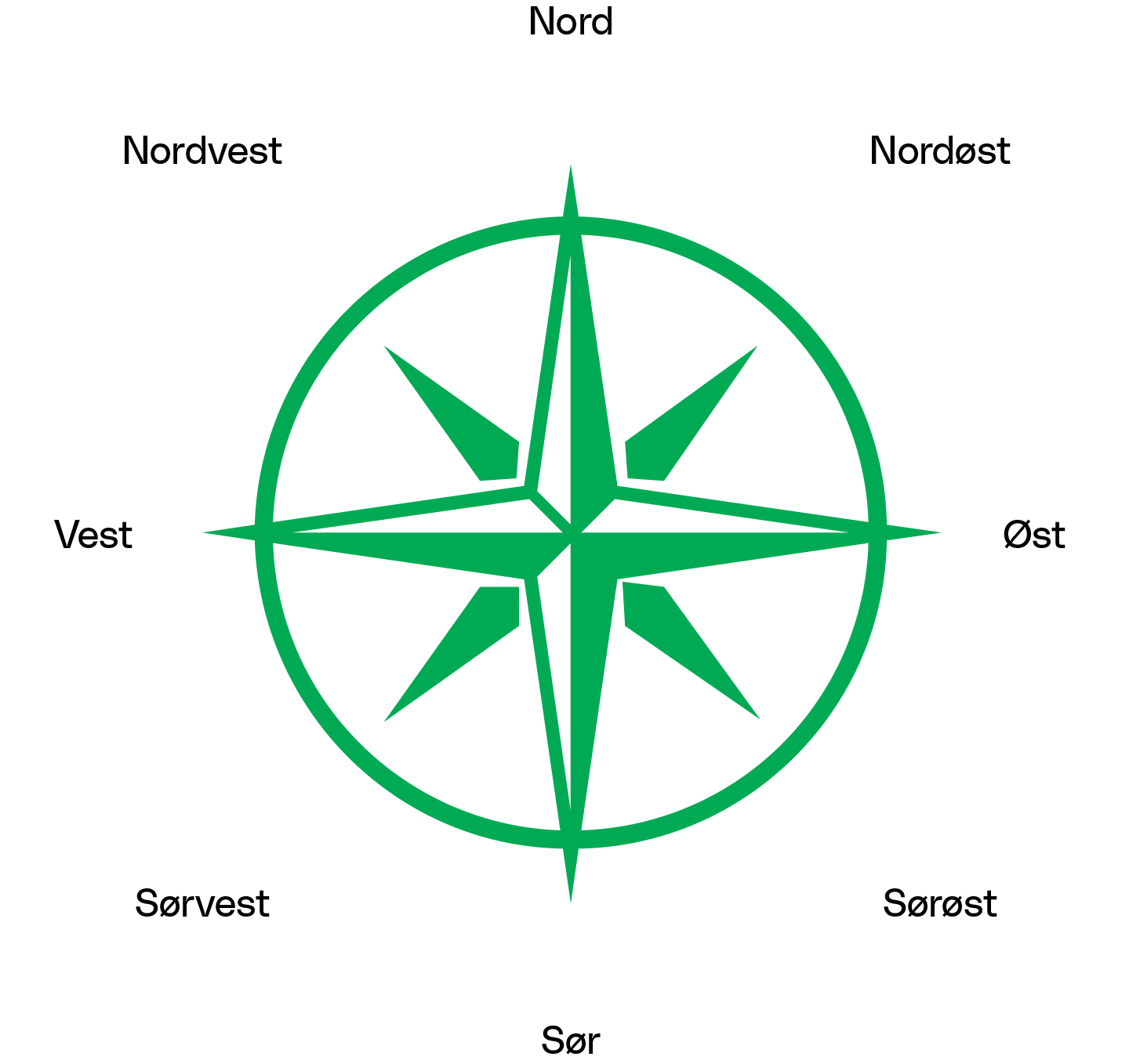
Dersom du er usikker på hva den anbefalte retningen betyr hjemme hos deg kan du bruke kompasset på mobilen din. (Har du ikke kompass på mobilen din? Da kan du laste det ned for Apple iOS eller Android)
Har du funnet et vindu som peker mot anbefalt retning, og er klar for neste steg?
2. Bli kjent med utstyret i pakken
Nå er tiden inne for å ta frem pakken som du har fått fra oss. Pakk opp, og gjør deg kjent med de forskjellige delene før du går videre med selvinstallasjonen.
Dette er innholdet i pakken:


Har du blitt kjent med utstyret og er klar for å gå videre? 👇
3. Sjekk at SIM-kortet er aktivert
Antennen trenger et SIM-kort for å få signal fra mobilnettet. Du finner SIM-kortet i en hvit konvolutt i pakken du fikk fra oss.
SIM-kortet må være aktivert for at du skal kunne bruke tjenesten. I e-postene du har fått fra oss står det informasjon om når SIM-kortet blir aktivert, eller om du må aktivere dette på egen hånd.
For å aktivere SIM-kortet nå kan du sende SMS med kodeord aktiver til 2077. Da vil SIM-kortet bli aktivert i løpet av noen få minutter. (Husk at tjenesten da vil starte, og du blir fakturert fra datoen SIM-kortet ble aktivert).
| 1. | TP-Link 5G-antenne |
| 2. | Strømforsyning (PoE) |
| 3. | Strømforsyningskabel |
| 4. | Kabel for å feste antenne til strømforsyning |
| 5. | Unbrakonøkkel |
| 6. | Jordingsterminal |
| 7. | Installasjonsguide |
| 8. | Gummistopper |
| 9. | Vanntett dekkplate |
| 10. | Bakplan |
| 11. | Monteringsbrakett for stang-/veggmontering |
| 12. | Monteringsbrakett for vindusmontering |
| 13. | M5*10 sekskantskruer |
| 14. | Kjedebolt |
| 15. | 4 stk veggankere i plast |
| 16. | 4 stk skruer |
| 17. | Slangeklemme |
Er SIM-kortet aktivt, og du er klar for neste steg? 👇
4. Sett inn SIM-kortet i antennen

Start med å åpne esken som er merket med TP-Link og NE225 outdoor. Ta ut den hvite TP-Link-antennen. Finn frem en skrutrekker og bruk det til å løsne skruene på lokket som passer på SIM-kortet. Lokket finner du på undersiden av TP-Link-antennen.
Dersom dekselet ikke løsner kan du ta en penn i skruehullet og vippe dekselet ut.
Finn frem SIM-kortet, og knekk det til minste størrelse (Nano SIM)
Sett det inn i sporet merket Nano SIM Card. Sørg for at gullsiden av SIM-kortet vender ned. Du hører et lite klikk når den sitter riktig.
Har du fått SIM-kortet på plass i holderen, og er klar for neste steg?
5. Koble til strøm på antennen
Det neste du må gjøre er å koble til strøm på antennen. Finn frem strømforsyningen(PoE) som hører til antennen.

Før den den flate hvite kabelen gjennom dekselet til antennen. Fest den sorte pakningen rundt kabelen. Pakningen skal gjøre dekselet vanntett.
Koble til den flate kabelen i porten på undersiden av antennen,
Sett dekselet på plass og skru det fast.(C)
Koble den flate kabelen til strømforsyningen i POE-porten (B)
Koble strømforsyningen til en stikkontakt. (A)
Nå vil lampene på antenne skru seg på. Det betyr at den starter opp. Etter at antennen får jobbet litt, vil den øverste lampen vise en farge ut ifra kvaliteten på signalet.
Dersom den kun lyser på strøm lampen og ingenting på signal lampen etter noen minutter, prøv å ta en reset ved å stikke en spiss gjenstand inn i reset hullet på undersiden av antennen og holde i 5 sekunder.

Antennen har startet opp, og du er klar for neste steg? 👇
6. Gjør klar vinduet og fest antenneholderen
Nå skal du gjøre vindusflaten klar.
Gjør overflaten på vinduet ren, og tørk av. Flaten må være ren og tørr før du går videre med selvinstallasjonen.
Nå skal du feste antenneholderen på vinduet. Finn frem antenneholderen, og ta bort beskyttelsesplasten på baksiden av antenneholderen.
Plasser antenneholderen på vinduet, med metallklipsen i bunnen. Hold et jevnt trykk på antenneholderen mot vinduet i 30 sekunder. Dette gir limen på antenneholderen god tid til å feste seg skikkelig.
Etter at antenneholderen er festet så skal du sette antennen i antenneholderen. Skyv antennen inn i holderen med TP-Link-logoen vendt mot signalretningen.
Antennen er på plass, og du er klar for neste steg?
7. Koble til WiFi-utstyr
Nå er tiden inne for å koble til WiFi-utstyret ditt. Både en vanlig ruter, og mesh-system fungerer fint.
Koble til nettverkskabel i WiFi-utstyret
For å koble til WiFi-utstyret må du først koble til en nettverkskabel i internettporten på WiFi-utstyret. Internettporten er ofte merket med WAN eller Internet.
Koble til nettverkskabel i LAN på strømadapteret
Så kobler du samme nettverkskabel til i strømadapteret til antennen. Koble til nettverkskabelen i inngangen merket med LAN på antennen.
Nå skal WiFi-utstyret ditt få internett. Følg videre instruksjoner for ditt WiFi-utstyr for å koble til mobil og andre enheter på WiFi.
Trykk her for å se fremgangsmåte for TP-Link Deco X55 fra NextGenTel.
Trykk her for å se fremgangsmåte for Heimgard fra NextGenTel.
Nå er du i mål med denne veiledningen. Vi håper du blir fornøyd med internett fra NextGenTel! 🎉
1. Sjekk anbefalt retning
For å begynne selvinstallasjonen må du vite hvilken yttervegg du skal installere antennen på.
Vi har sendt deg en e-post som forklarer hva som er anbefalt retning for antennen når du skal installere den hjemme hos deg. Sjekk e-posten som heter “Takk for at du velger Trådløst Bredbånd fra NextGenTel” for å se din anbefalte retning.
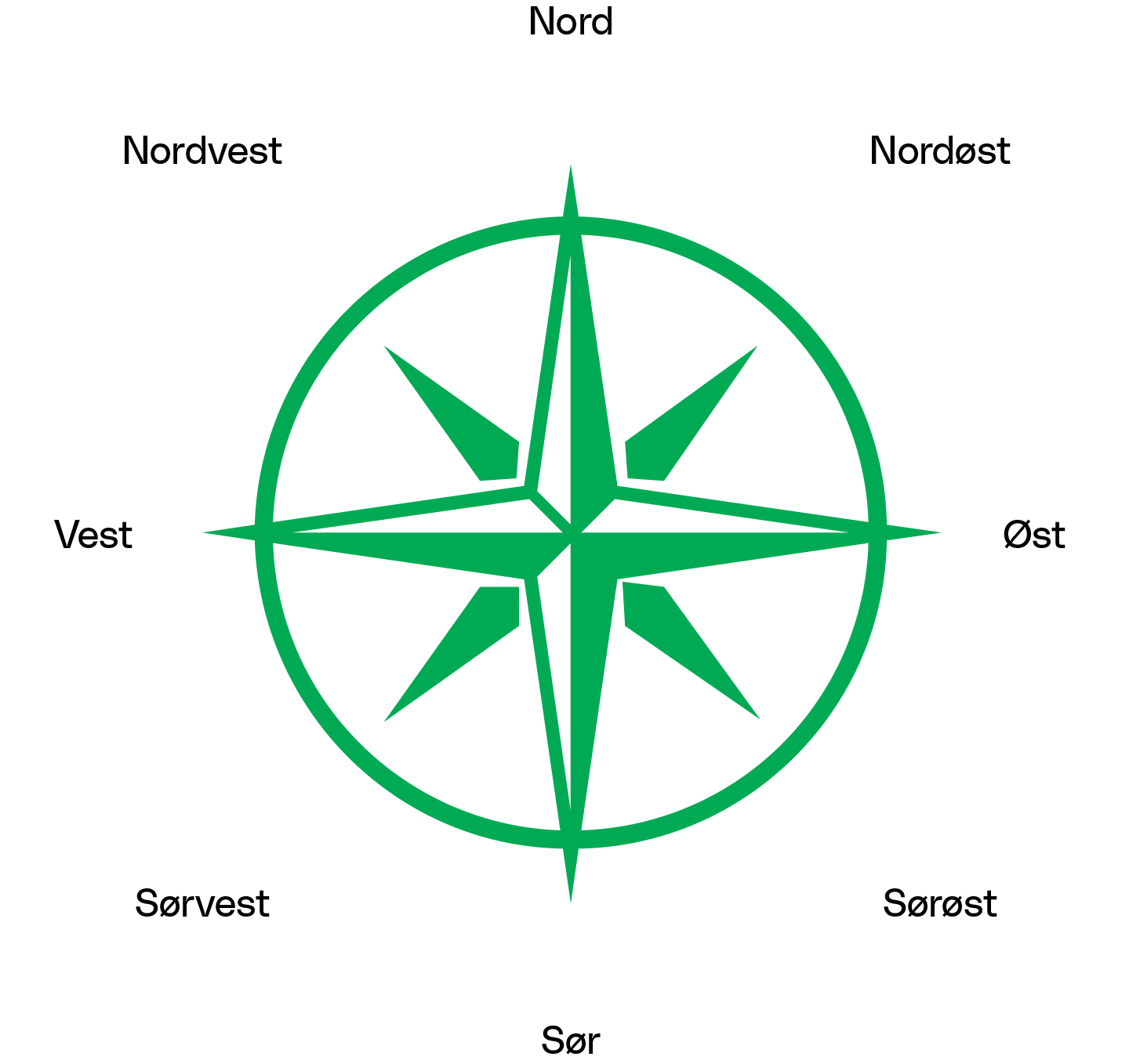
Dersom du er usikker på hva den anbefalte retningen betyr hjemme hos deg kan du bruke kompasset på mobilen din. (Har du ikke kompass på mobilen din? Da kan du laste det ned for Apple iOS eller Android)
Har du funnet en yttervegg som peker mot anbefalt retning, og er klar for neste steg?
2. Bli kjent med utstyret i pakken
Nå er tiden inne for å ta frem pakken som du har fått fra oss. Pakk opp, og gjør deg kjent med de forskjellige delene før du går videre med selvinstallasjonen.
Dette er innholdet i pakken:


| 1. | TP-Link 5G-antenne |
| 2. | Strømforsyning (PoE) |
| 3. | Strømforsyningskabel |
| 4. | Kabel for å feste antenne til strømforsyning |
| 5. | Unbrakonøkkel |
| 6. | Jordingsterminal |
| 7. | Installasjonsguide |
| 8. | Gummistopper |
| 9. | Vanntett dekkplate |
| 10. | Bakplan |
| 11. | Monteringsbrakett for stang-/veggmontering |
| 12. | Monteringsbrakett for vindusmontering |
| 13. | M5*10 sekskantskruer |
| 14. | Kjedebolt |
| 15. | 4 stk veggankere i plast |
| 16. | 4 stk skruer |
| 17. | Slangeklemme |
Har du blitt kjent med utstyret og er klar for å gå videre? 👇
3. Sjekk at SIM-kortet er aktivert
Antennen trenger et aktivt SIM-kort for å få signal fra 5G-nettet. Du finner SIM-kortet i en hvit konvolutt i pakken du fikk fra oss.
SIM-kortet må være aktivert for at du skal kunne bruke tjenesten. I e-postene du har fått fra oss står det informasjon om når SIM-kortet blir aktivert, eller om du må aktivere dette på egen hånd.
For å aktivere SIM-kortet nå kan du sende SMS med kodeord aktiver til 2077. Da vil SIM-kortet bli aktivert i løpet av noen få minutter. (Husk at tjenesten da vil starte, og du blir fakturert fra datoen SIM-kortet ble aktivert).
Er SIM-kortet aktivt, og du er klar for neste steg? 👇
4. Sett inn SIM-kortet i antennen

Start med å åpne esken som er merket med TP-Link og NE225 outdoor. Ta ut den hvite TP-Link-antennen. Finn frem en skrutrekker og bruk det til å løsne skruene på lokket som passer på SIM-kortet. Lokket finner du på undersiden av TP-Link-antennen.
Dersom dekselet ikke løsner kan du ta en penn i skruehullet og vippe dekselet ut.
Finn frem SIM-kortet, og knekk det til minste størrelse (Nano SIM)
Sett det inn i sporet merket Nano SIM Card. Sørg for at gullsiden av SIM-kortet vender ned. Du hører et lite klikk når den sitter riktig.
Har du fått SIM-kortet på plass i holderen, og er klar for neste steg?
5. Koble til strøm på antennen
Det neste du må gjøre er å koble til strøm på antennen. Finn frem strømforsyningen(PoE) som hører til antennen.

Før den den flate hvite kabelen gjennom dekselet til antennen. Fest den sorte pakningen rundt kabelen. Pakningen skal gjøre dekselet vanntett.
Koble til den flate kabelen i porten på undersiden av antennen,
Sett dekselet på plass og skru det fast.(C)
Koble den flate kabelen til strømforsyningen i POE-porten (B)
Koble strømforsyningen til en stikkontakt. (A)
Nå vil lampene på antenne skru seg på. Det betyr at den starter opp. Etter at antennen får jobbet litt, vil den øverste lampen vise en farge ut ifra kvaliteten på signalet.
Dersom den kun lyser på strøm lampen og ingenting på signal lampen etter noen minutter, prøv å ta en reset ved å stikke en spiss gjenstand inn i reset hullet på undersiden av antennen og holde i 5 sekunder.

Antennen har startet opp, og du er klar for neste steg? 👇
5. Fest antenneholderen på yttervegg
Nå skal du feste antenneholderen på yttervegg som peker mot anbefalt retning.
Steg 1: Installer kjedebolten (14) på braketten (10). Plasser monteringsbraketten på ønsket sted på ytterveggen. Merk av fire posisjoner for skruehullene. Bor fire hull på 6 mm på de markerte posisjonene.
Steg 2: Sett inn plastplugger(15) i de 6 mm store hullene. Juster braketten mot plastpluggene og skru inn selvborende skruer (16) gjennom braketten og inn i pluggene.
Steg 3: Bruk to M5 sekskantskruer(13) for å montere bakplaten på utendørsantennen.
Steg 4: Juster bakplaten på baksiden av utendørsantennen med sporet på monteringsbraketten. Skyv og trekk utendørsatennen nedover til den låses på plass. Bruk kjedebolten for å sikre bakplaten og monteringsbraketten.
Merk: Du kan justere installasjonsvinkelen horisontalt etter behov, med et justeringsområdet på 90°
Antennen er på plass, og du er klar for neste steg?
7. Koble til WiFi-utstyr
Nå er tiden inne for å koble til WiFi-utstyret ditt. Både en vanlig ruter, og mesh-system fungerer fint.
Koble til nettverkskabel i WiFi-utstyret
For å koble til WiFi-utstyret må du først koble til en nettverkskabel i internettporten på WiFi-utstyret. Internettporten er ofte merket med WAN eller Internet.
Koble til nettverkskabel i LAN på strømadapteret
Så kobler du samme nettverkskabel til i strømadapteret til antennen. Koble til nettverkskabelen i inngangen merket med LAN på antennen.
Nå skal WiFi-utstyret ditt få internett. Følg videre instruksjoner for ditt WiFi-utstyr for å koble til mobil og andre enheter på WiFi.
Trykk her for å se fremgangsmåte for TP-Link Deco X55 fra NextGenTel.
Trykk her for å se fremgangsmåte for Heimgard fra NextGenTel.
Nå er du i mål med denne veiledningen. Vi håper du blir fornøyd med internett fra NextGenTel! 🎉
1. Sjekk anbefalt retning
For å begynne selvinstallasjonen må du vite hvilket vindu du skal installere antennen på.
Vi har sendt deg en e-post som forklarer hva som er anbefalt retning for antennen når du skal installere den hjemme hos deg. Sjekk e-posten som heter “Takk for at du velger Trådløst Bredbånd fra NextGenTel” for å se din anbefalte retning.
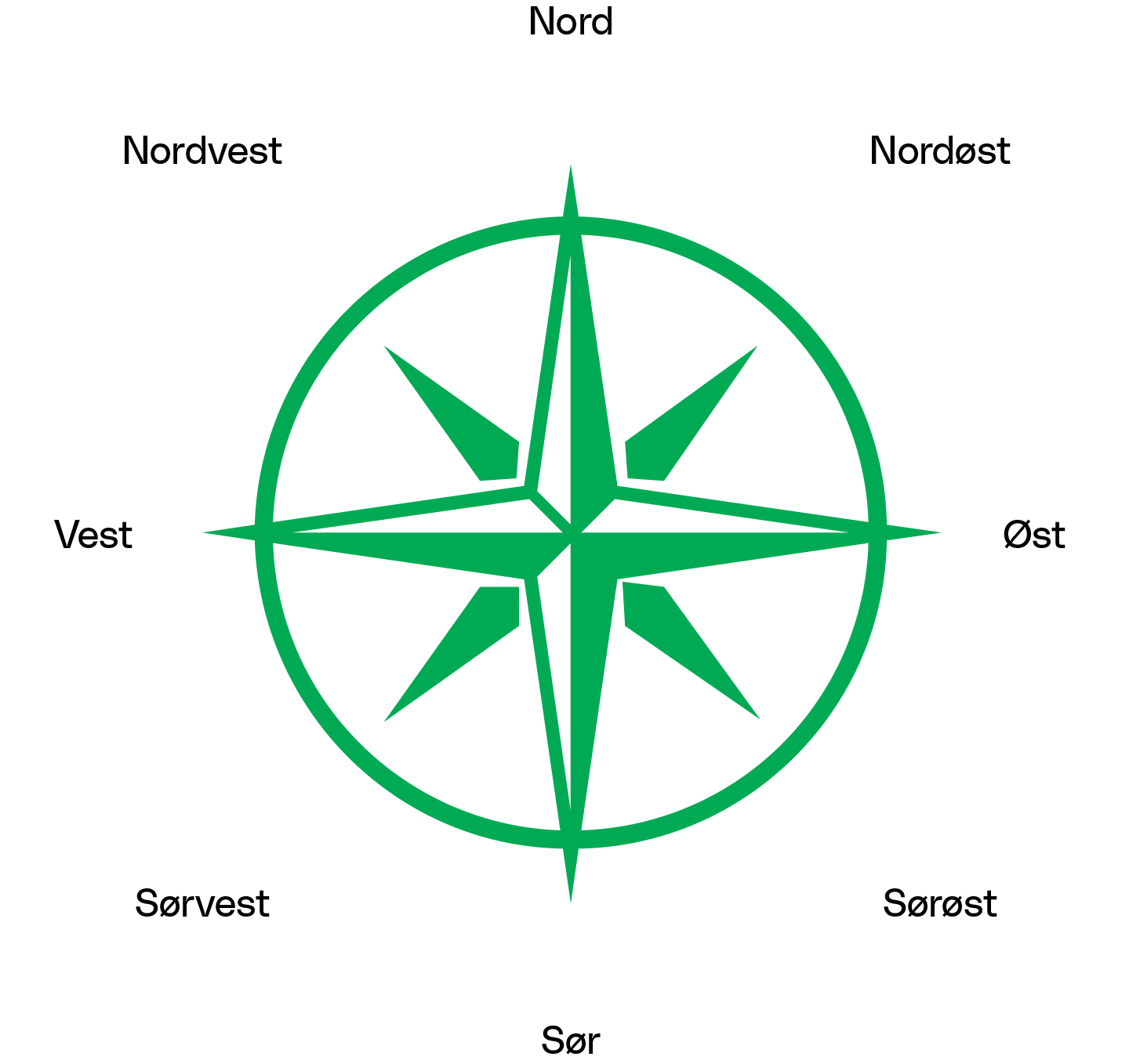
Dersom du er usikker på hva den anbefalte retningen betyr hjemme hos deg kan du bruke kompasset på mobilen din. (Har du ikke kompass på mobilen din? Da kan du laste det ned for Apple iOS eller Android)
Har du funnet et vindu som peker mot anbefalt retning, og er klar for neste steg?
2. Bli kjent med utstyret i pakken
Nå er tiden inne for å ta frem pakken som du har fått fra oss. Pakk opp, og gjør deg kjent med de forskjellige delene før du går videre med selvinstallasjonen.
Dette er innholdet i pakken:



Har du blitt kjent med utstyret og er klar for å gå videre? 👇
3. Sjekk at SIM-kortet er aktivert
Antennen trenger et SIM-kort for å få signal fra mobilnettet. Du finner SIM-kortet i en hvit konvolutt i pakken du fikk fra oss.
SIM-kortet må være aktivert for at du skal kunne bruke tjenesten. I e-postene du har fått fra oss står det informasjon om når SIM-kortet blir aktivert, eller om du må aktivere dette på egen hånd.
For å aktivere SIM-kortet nå kan du sende SMS med kodeord aktiver til 2077. Da vil SIM-kortet bli aktivert i løpet av noen få minutter. (Husk at tjenesten da vil starte, og du blir fakturert fra datoen SIM-kortet ble aktivert).
Er SIM-kortet aktivt, og du er klar for neste steg? 👇
4. Sett inn SIM-kortet i antennen

Start med å åpne esken som er merket med TP-Link og NE225 outdoor. Ta ut den hvite TP-Link-antennen. Finn frem en skrutrekker og bruk det til å løsne skruene på lokket som passer på SIM-kortet. Lokket finner du på undersiden av TP-Link-antennen.
Dersom dekselet ikke løsner kan du ta en penn i skruehullet og vippe dekselet ut.
Finn frem SIM-kortet, og knekk det til minste størrelse (Nano SIM)
Sett det inn i sporet merket Nano SIM Card. Sørg for at gullsiden av SIM-kortet vender ned. Du hører et lite klikk når den sitter riktig.
Har du fått SIM-kortet på plass i holderen, og er klar for neste steg?
5. Koble til strøm på antennen
Det neste du må gjøre er å koble til strøm på antennen. Finn frem strømforsyningen(PoE) som hører til antennen.

Før den den flate hvite kabelen gjennom dekselet til antennen. Fest den sorte pakningen rundt kabelen. Pakningen skal gjøre dekselet vanntett.
Koble til den flate kabelen i porten på undersiden av antennen,
Sett dekselet på plass og skru det fast.(C)
Koble den flate kabelen til strømforsyningen i POE-porten (B)
Koble strømforsyningen til en stikkontakt. (A)
Nå vil lampene på antenne skru seg på. Det betyr at den starter opp. Etter at antennen får jobbet litt, vil den øverste lampen vise en farge ut ifra kvaliteten på signalet.
Dersom den kun lyser på strøm lampen og ingenting på signal lampen etter noen minutter, prøv å ta en reset ved å stikke en spiss gjenstand inn i reset hullet på undersiden av antennen og holde i 5 sekunder.

Antennen har startet opp, og du er klar for neste steg? 👇
7. Gjør klar vinduet og fest antenneholderen
Nå skal du gjøre vindusflaten klar til å feste antenneholderen.
Gjør overflaten på vinduet ren, og tørk av. Flaten må være ren og tørr før du går videre med selvinstallasjonen.
Nå skal du feste antenneholderen på vinduet. Finn frem antenneholderen, og ta bort beskyttelsesplasten på baksiden av antenneholderen.
Plasser antenneholderen på vinduet, med metallklipsen i bunnen. Hold et jevnt trykk på antenneholderen mot vinduet i 30 sekunder. Dette gir limen på antenneholderen god tid til å feste seg skikkelig.
Etter at antenneholderen er festet så skal du sette antennen i antenneholderen. Skyv antennen inn i holderen med TP-Link-logoen vendt mot signalretningen.
Antennen er på plass, og du er klar for neste steg?
8. Koble til WiFi-utstyr
Nå er tiden inne for å koble til WiFi-utstyret ditt. Både en vanlig ruter, og mesh-system fungerer fint.
Koble til nettverkskabel i WiFi-utstyret
For å koble til WiFi-utstyret må du først koble til en nettverkskabel i internettporten på WiFi-utstyret. Internettporten er ofte merket med WAN eller Internet.
Koble til nettverkskabel i LAN på strømadapteret
Så kobler du samme nettverkskabel til i strømadapteret til antennen. Koble til nettverkskabelen i inngangen merket med LAN på antennen.
Nå skal WiFi-utstyret ditt få internett. Følg videre instruksjoner for ditt WiFi-utstyr for å koble til mobil og andre enheter på WiFi.
Trykk her for å se fremgangsmåte for TP-Link Deco X55 fra NextGenTel.
Trykk her for å se fremgangsmåte for Heimgard fra NextGenTel.
Nå er du i mål med denne veiledningen. Vi håper at du blir fornøyd med internett fra NextGenTel! 🎉
Hvor vil du installere antennen?
Aller først må du velge hvor du skal installere antennen. Vår anbefaling er at du installerer antennen på et vindu ute, eller på yttervegg. Da får antennen best signal.
Velg hvor du vil installere antennen.
1. Sjekk anbefalt retning
For å begynne selvinstallasjonen må du vite hvilket vindu du skal installere antennen på.
Vi har sendt deg en e-post som forklarer hva som er anbefalt retning for antennen når du skal installere den hjemme hos deg. Sjekk e-posten som heter “Takk for at du velger Trådløst Bredbånd fra NextGenTel” for å se din anbefalte retning.
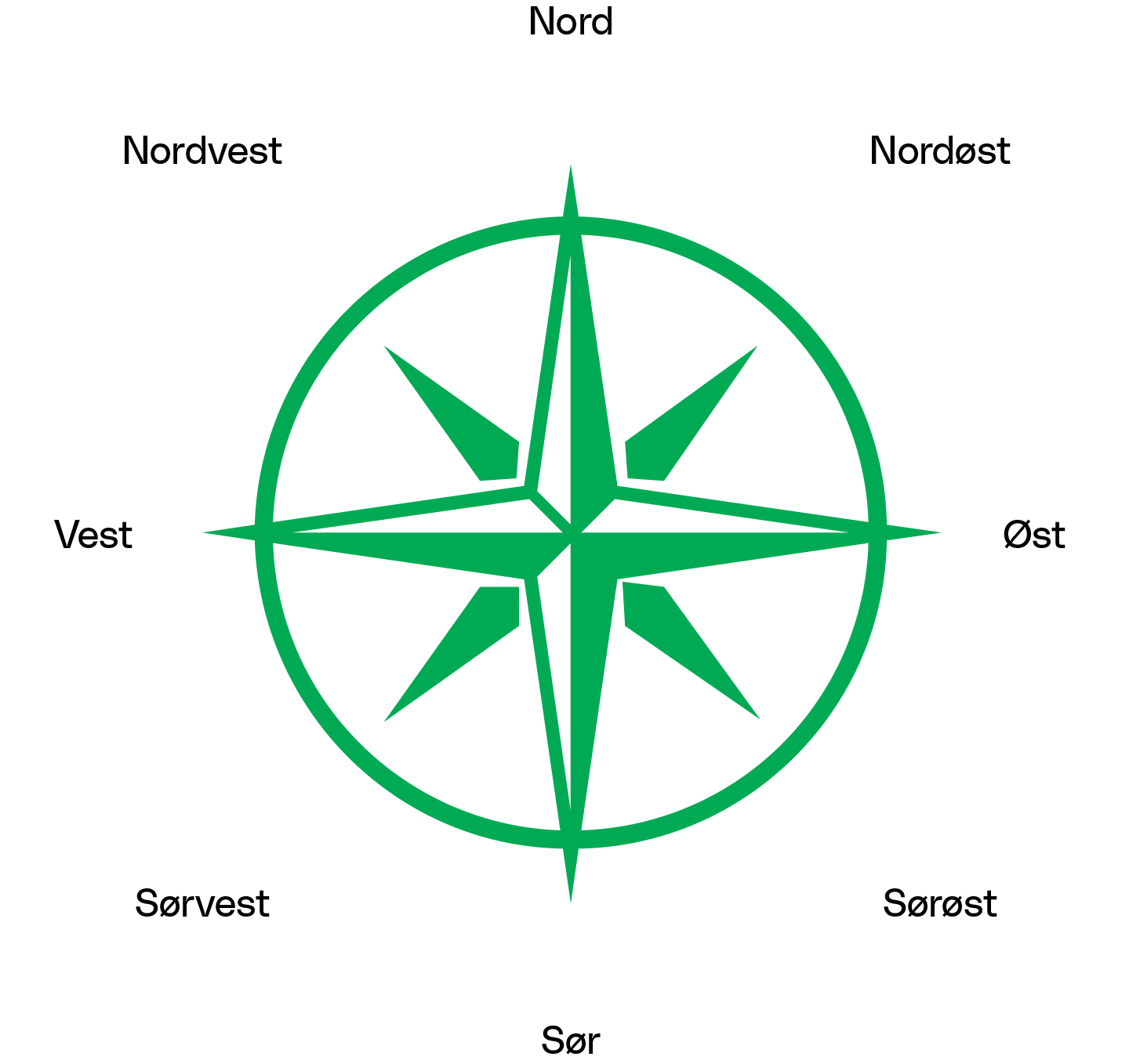
Dersom du er usikker på hva den anbefalte retningen betyr hjemme hos deg kan du bruke kompasset på mobilen din. (Har du ikke kompass på mobilen din? Da kan du laste det ned for Apple iOS eller Android)
Har du funnet et vindu som peker mot anbefalt retning, og er klar for neste steg?
2. Bli kjent med utstyret i pakken
Nå er tiden inne for å ta frem pakken som du har fått fra oss. Pakk opp, og gjør deg kjent med de forskjellige delene før du går videre med selvinstallasjonen.
Dette er innholdet i pakken:
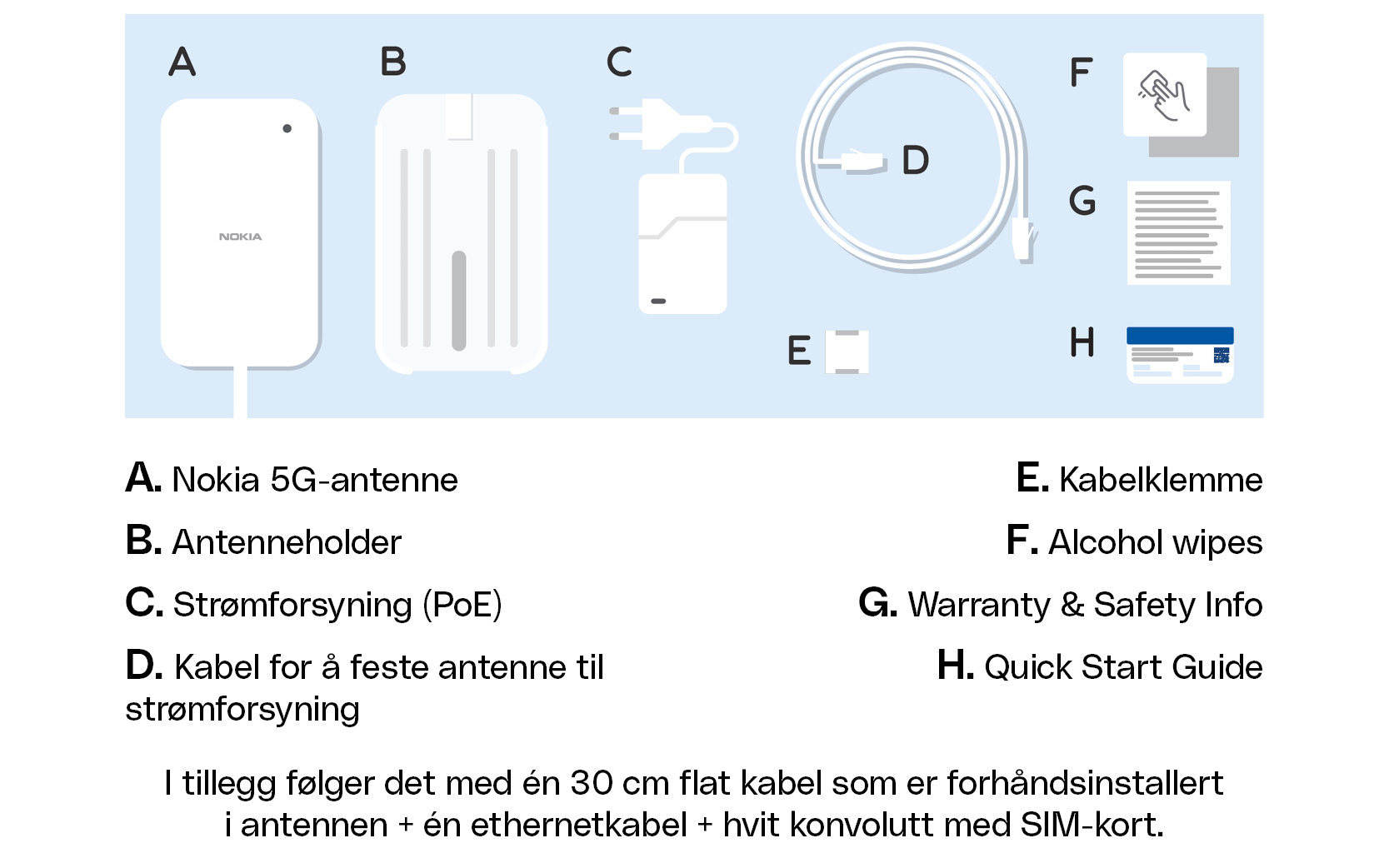
Har du blitt kjent med utstyret og er klar for å gå videre? 👇
3. Sjekk at SIM-kortet er aktivert
Antennen trenger et SIM-kort for å få signal fra mobilnettet. Du finner SIM-kortet i en hvit konvolutt i pakken du fikk fra oss.
SIM-kortet må være aktivert for at du skal kunne bruke tjenesten. I e-postene du har fått fra oss står det informasjon om når SIM-kortet blir aktivert, eller om du må aktivere dette på egen hånd.
For å aktivere SIM-kortet nå kan du sende SMS med kodeord aktiver til 2077. Da vil SIM-kortet bli aktivert i løpet av noen få minutter. (Husk at tjenesten da vil starte, og du blir fakturert fra datoen SIM-kortet ble aktivert).
Er SIM-kortet aktivt, og du er klar for neste steg? 👇
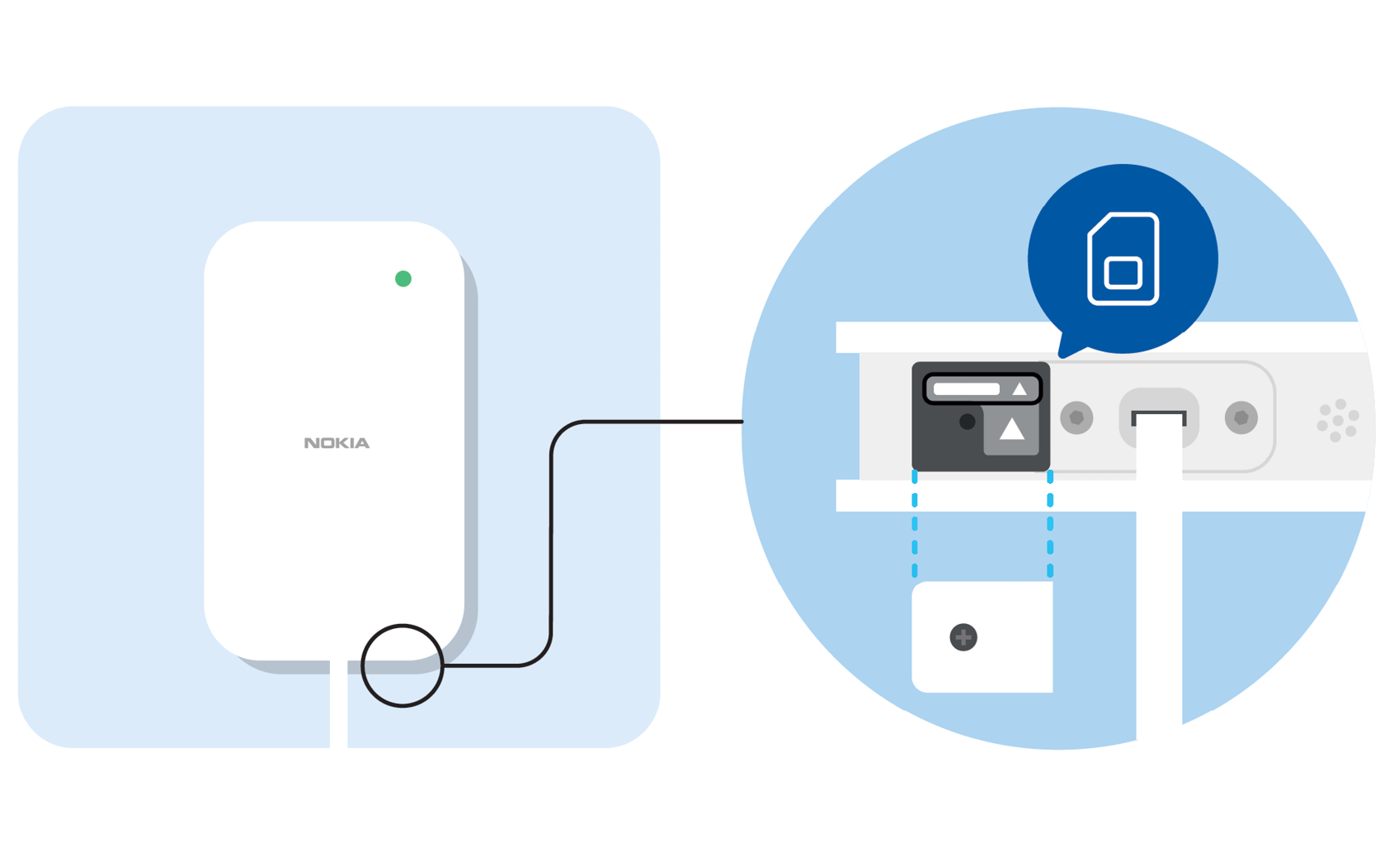
Start med å åpne esken som er merket med Nokia og FastMile 5G Receiver. Ta ut den hvite Nokia-antennen. Finn frem en skrutrekker og bruk det til å løsne skruene på lokket som passer på SIM-kortet. Lokket finner du på undersiden av Nokia-antennen.
Når lokket er løsnet tar du SIM-kortet og setter det inn i holderen. Trykk holderen forsiktig på plass i antennen før du skrur på igjen lokket med skrutrekkeren.
Har du fått SIM-kortet på plass i holderen, og er klar for neste steg?
5. Koble til strøm på antennen
Det neste du må gjøre er å koble til strøm på antennen. Finn frem den hvite strømforsyningen som hører til antennen.
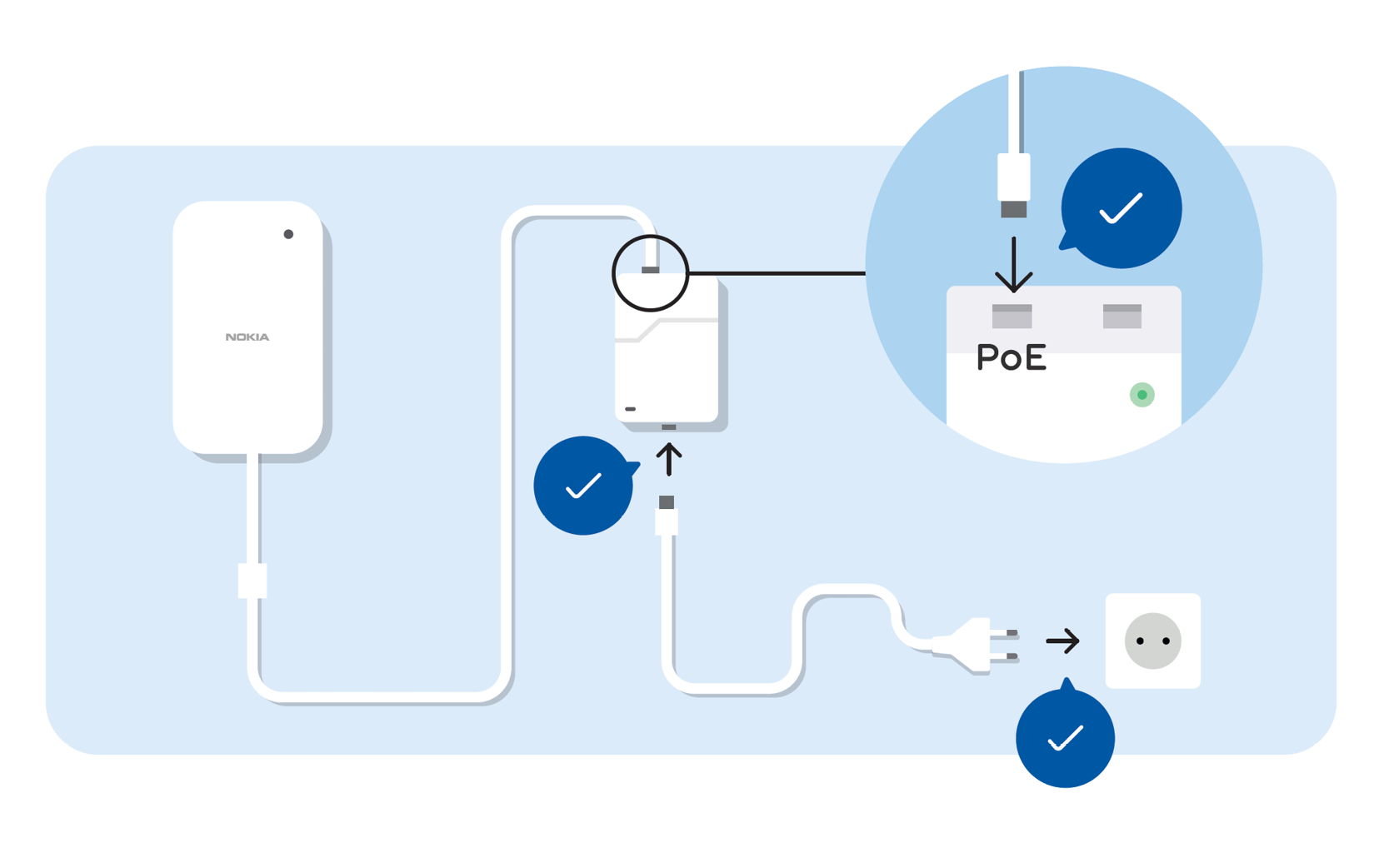
I antennen er det allerede festet en flat kabel med en hvit overgang. Ta den hvite kabelen som fulgte med i pakken, og koble den til i POE/WAN på den hvite overgangen. Motsatt ende av kabelen kobler du til i strømforsyningen på POE/WAN. Når du har koblet til i riktig port tar du strømforsyningen og kobler den til i et strømuttak.
Nå vil lampen på antenne blinke en stund. Det betyr at den starter opp. Etter at antennen får jobbet noen sekunder vil lampen vise en farge utifra kvaliteten på signalet.
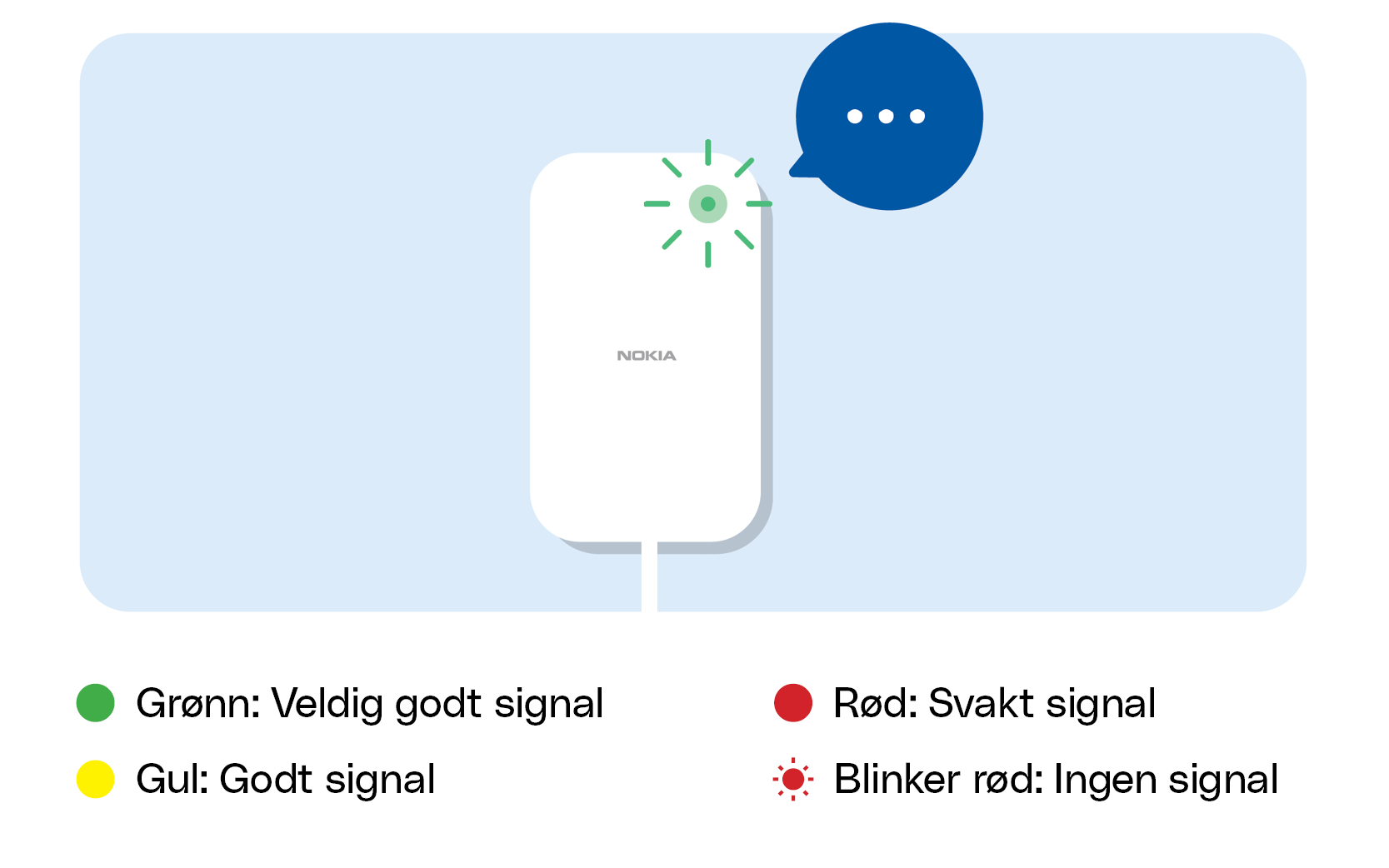
Antennen har startet opp, og du er klar for neste steg? 👇
6. Gå inn i Nokia Wireless-appen
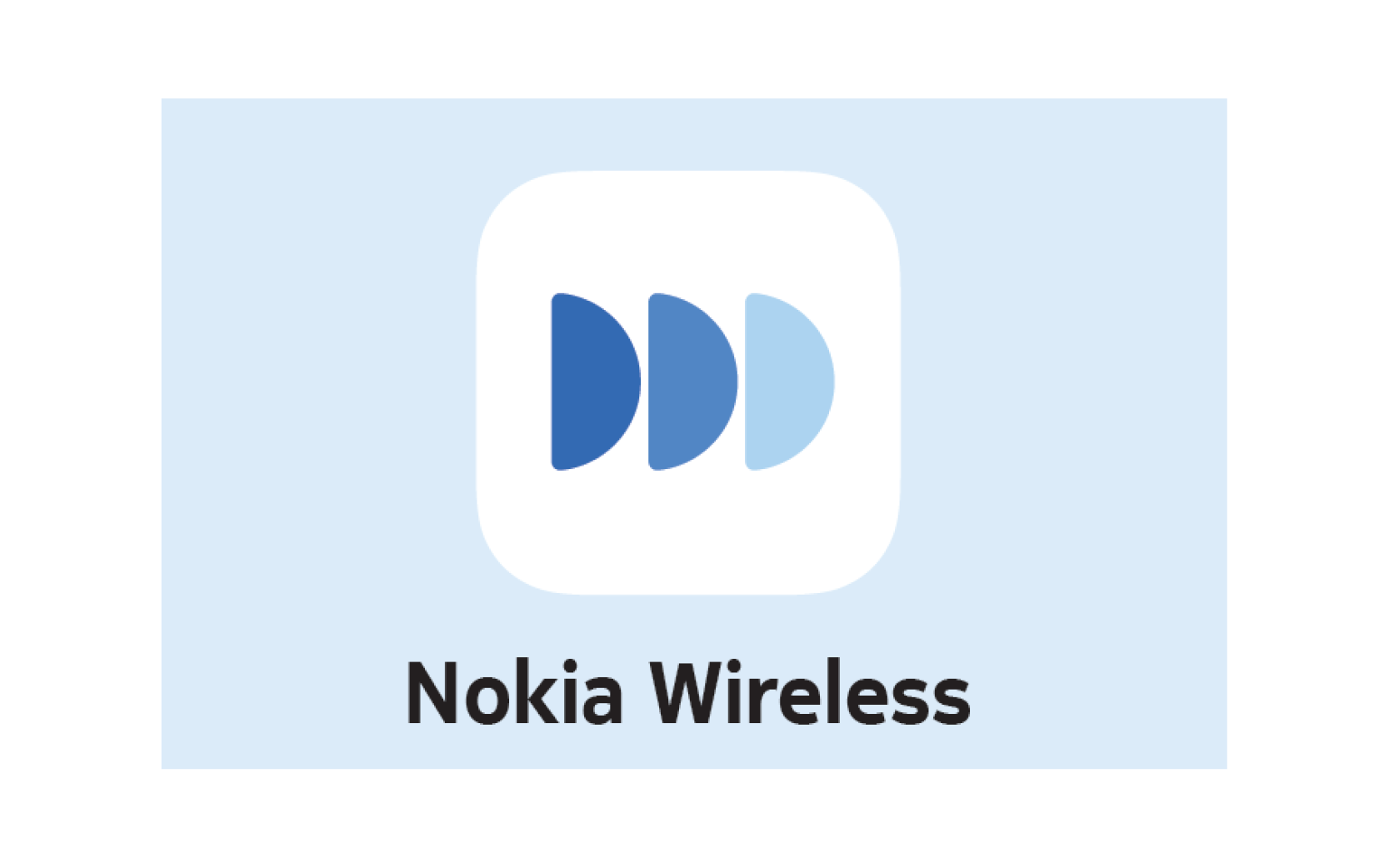
Du må ha Nokia Wireless-appen klar for å gjennomføre selvinstallasjonen.
Nokia Wireless kan du laste ned for Apple iOS og Android. Appen hjelper deg med å installere antennen, og gjør at du kan teste at signalet er bra.
Gå inn i Nokia Wireless-appen og følg stegene videre i appen. Etter at du har fulgt stegene i appen, og trykker på den blå knappen merket med “Finish Installation” i appen kan du komme tilbake til denne veiledningen og trykke “Jeg er klar for neste steg”.
7. Gjør klar vinduet og fest antenneholderen
Nå skal du gjøre vindusflaten klar til å feste antenneholderen.
Gjør overflaten på vinduet ren, og tørk av. Flaten må være ren og tørr før du går videre med selvinstallasjonen.

Nå skal du feste antenneholderen på vinduet. Finn frem antenneholderen, og ta bort beskyttelsesplasten på baksiden av antenneholderen.
Plasser antenneholderen på vinduet, med metallklipsen i bunnen. Hold et jevnt trykk på antenneholderen mot vinduet i 30 sekunder. Dette gir limen på antenneholderen god tid til å feste seg skikkelig.
Etter at antenneholderen er festet så skal du sette antennen i antenneholderen. Skyv antennen inn i holderen med Nokia-logoen vendt ut fra vinduet.
Antennen er på plass, og du er klar for neste steg?
8. Koble til WiFi-utstyr
Nå er tiden inne for å koble til WiFi-utstyret ditt. Både en vanlig ruter, og mesh-system fungerer fint.
Koble til nettverkskabel i WiFi-utstyret
For å koble til WiFi-utstyret må du først koble til en nettverkskabel i internettporten på WiFi-utstyret. Internettporten er ofte merket med WAN eller Internet.
Koble til nettverkskabel i LAN på strømadapteret
Så kobler du samme nettverkskabel til i strømadapteret til antennen. Koble til nettverkskabelen i inngangen merket med LAN på antennen.
Nå skal WiFi-utstyret ditt få internett. Følg videre instruksjoner for ditt WiFi-utstyr for å koble til mobil og andre enheter på WiFi.
Trykk her for å se fremgangsmåte for TP-Link Deco X55 fra NextGenTel.
Trykk her for å se fremgangsmåte for Heimgard fra NextGenTel.
Nå er du i mål med denne veiledningen. Vi håper at du blir fornøyd med internett fra NextGenTel! 🎉
1. Sjekk anbefalt retning
For å begynne selvinstallasjonen må du vite hvilken yttervegg du skal installere antennen på.
Vi har sendt deg en e-post som forklarer hva som er anbefalt retning for antennen når du skal installere den hjemme hos deg. Sjekk e-posten som heter “Takk for at du velger Trådløst Bredbånd fra NextGenTel” for å se din anbefalte retning.
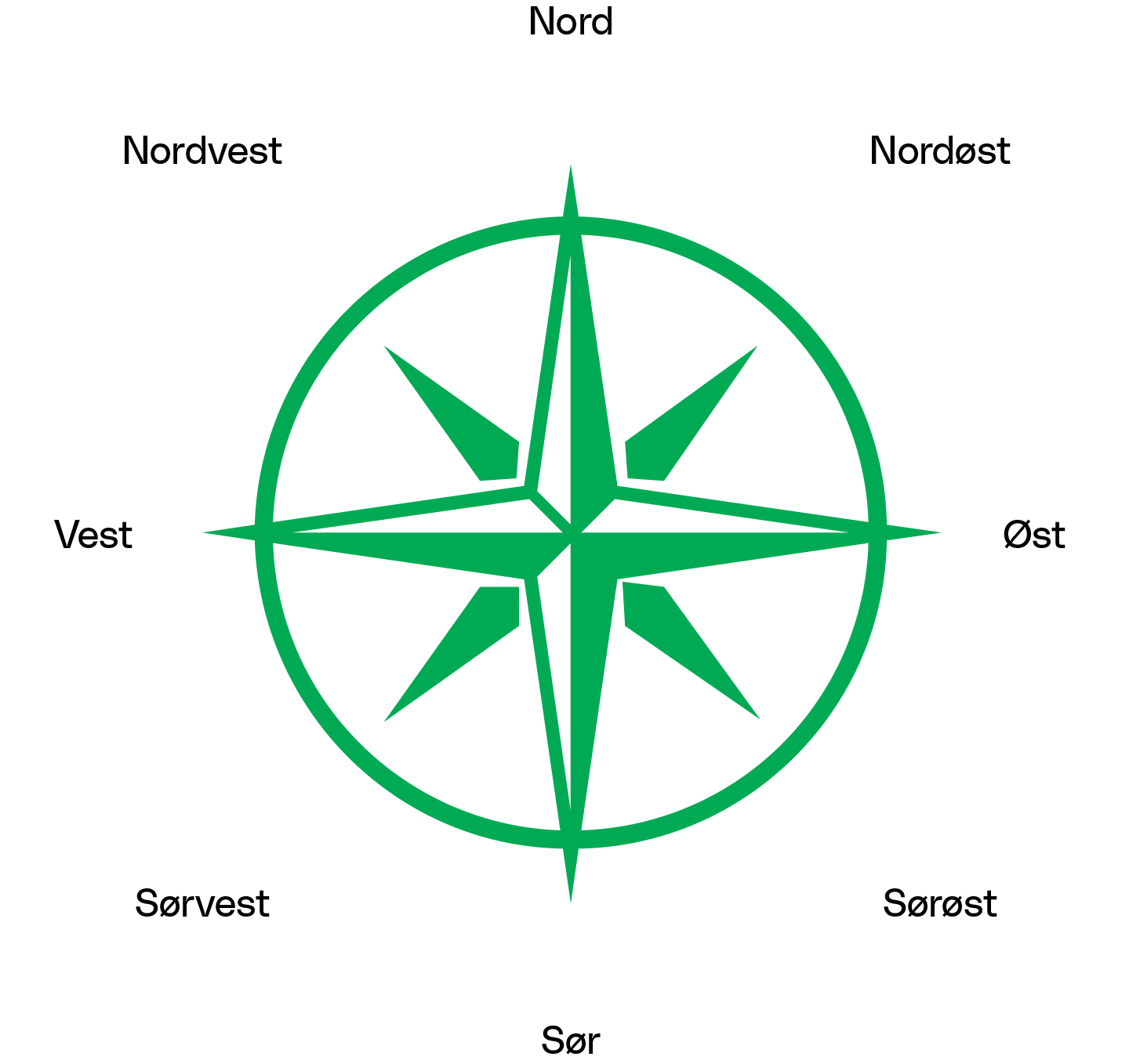
Dersom du er usikker på hva den anbefalte retningen betyr hjemme hos deg kan du bruke kompasset på mobilen din. (Har du ikke kompass på mobilen din? Da kan du laste det ned for Apple iOS eller Android)
Har du funnet en yttervegg som peker mot anbefalt retning, og er klar for neste steg?
2. Bli kjent med utstyret i pakken
Nå er tiden inne for å ta frem pakken som du har fått fra oss. Pakk opp, og gjør deg kjent med de forskjellige delene før du går videre med selvinstallasjonen.
Dette er innholdet i pakken:
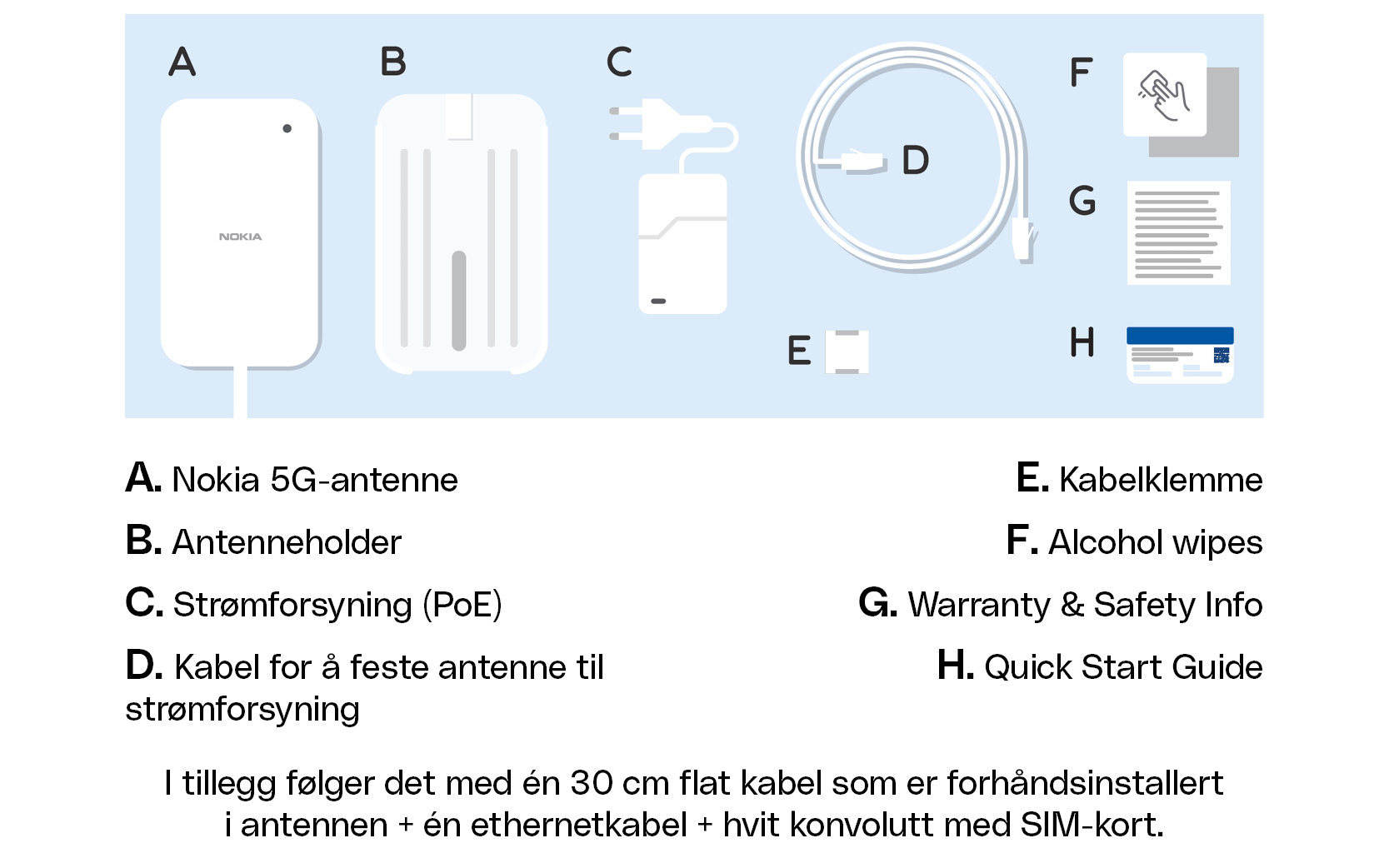
Har du blitt kjent med utstyret og er klar for å gå videre? 👇
3. Sjekk at SIM-kortet er aktivert
Antennen trenger et aktivt SIM-kort for å få signal fra 5G-nettet. Du finner SIM-kortet i en hvit konvolutt i pakken du fikk fra oss.
SIM-kortet må være aktivert for at du skal kunne bruke tjenesten. I e-postene du har fått fra oss står det informasjon om når SIM-kortet blir aktivert, eller om du må aktivere dette på egen hånd.
For å aktivere SIM-kortet nå kan du sende SMS med kodeord aktiver til 2077. Da vil SIM-kortet bli aktivert i løpet av noen få minutter. (Husk at tjenesten da vil starte, og du blir fakturert fra datoen SIM-kortet ble aktivert).
Er SIM-kortet aktivt, og du er klar for neste steg? 👇
4. Sett inn SIM-kortet i antennen
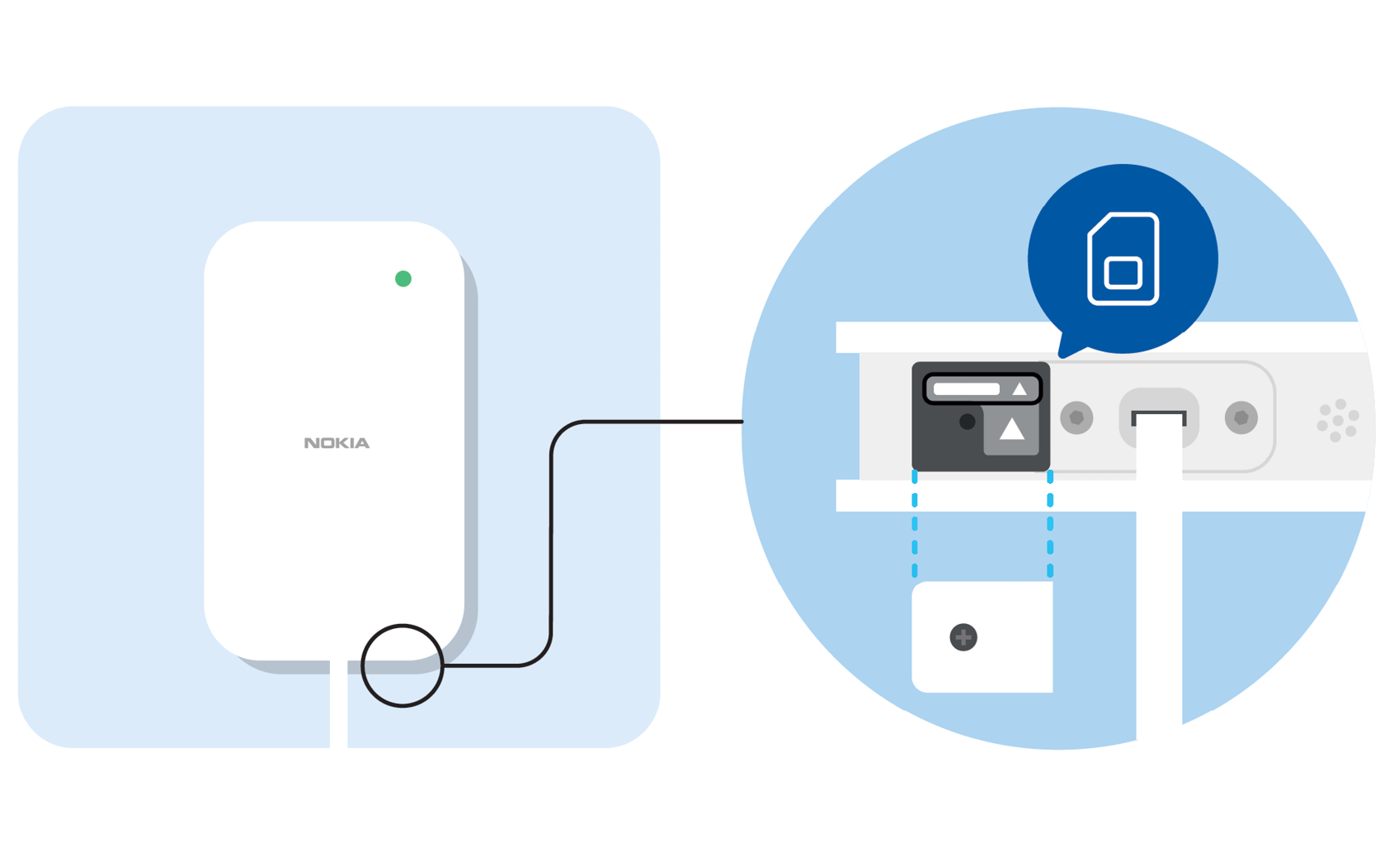
Start med å åpne esken som er merket med Nokia og FastMile 5G Receiver. Ta ut den hvite Nokia-antennen. Finn frem en skrutrekker og bruk det til å løsne skruene på lokket som passer på SIM-kortet. Lokket finner du på undersiden av Nokia-antennen.
Når lokket er løsnet tar du SIM-kortet og setter det inn i holderen. Trykk holderen forsiktig på plass i antennen før du skrur på igjen lokket med skrutrekkeren.
Har du fått SIM-kortet på plass i holderen, og er klar for neste steg?
5. Koble til strøm på antennen
Det neste du må gjøre er å koble til strøm på antennen. Finn frem den hvite strømforsyningen som hører til antennen.
I antennen er det allerede festet en flat kabel med en hvit overgang. Ta den hvite kabelen som fulgte med i pakken, og koble den til i POE/WAN på den hvite overgangen. Motsatt ende av kabelen kobler du til i strømforsyningen på POE/WAN. Når du har koblet til i riktig port tar du strømforsyningen og kobler den til i et strømuttak.
Nå vil lampen på antenne blinke en stund. Det betyr at den starter opp. Etter at antennen får jobbet noen sekunder vil lampen vise en farge utifra kvaliteten på signalet.
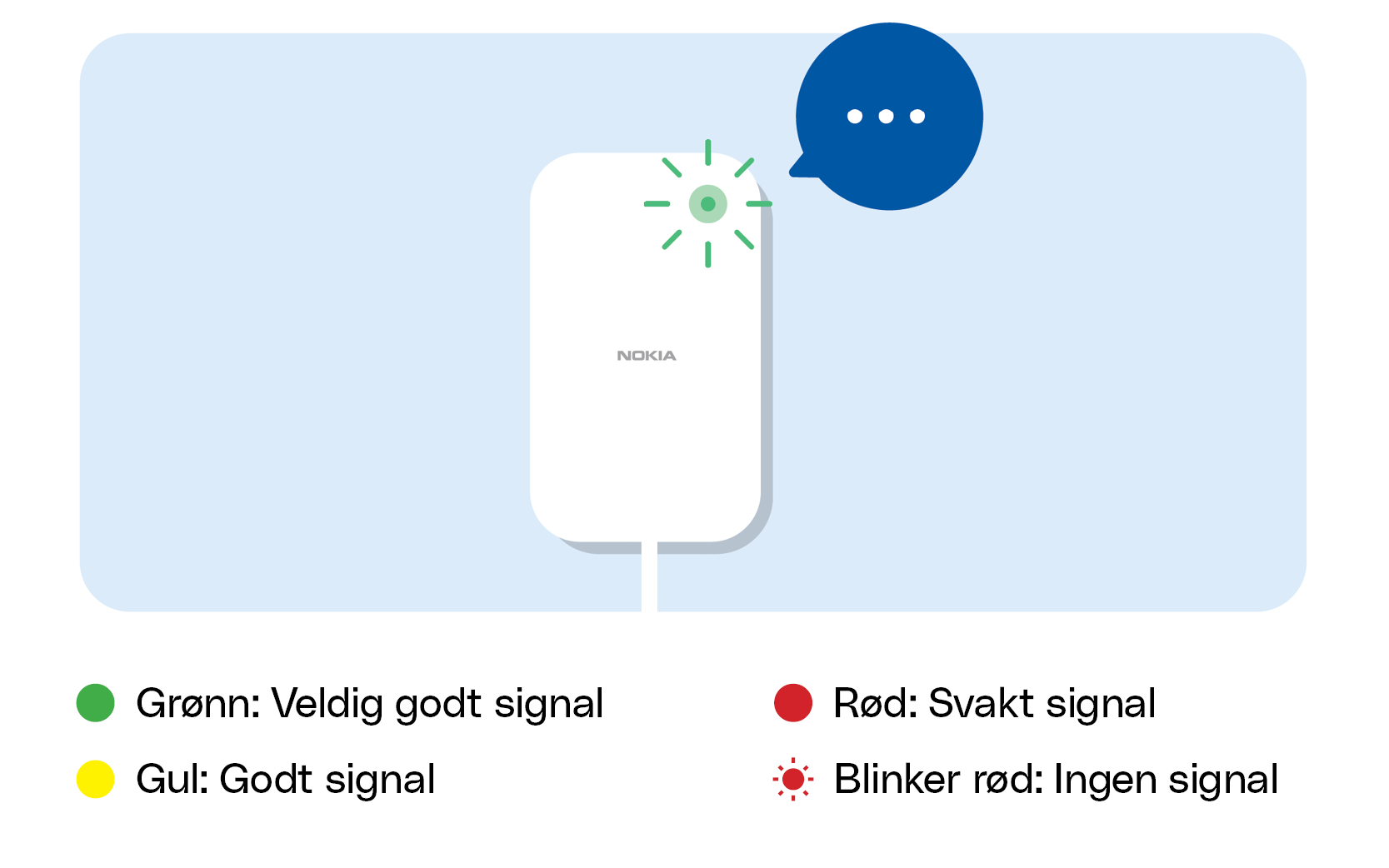
Antennen har startet opp, og du er klar for neste steg? 👇
5. Finn frem Nokia Wireless-appen
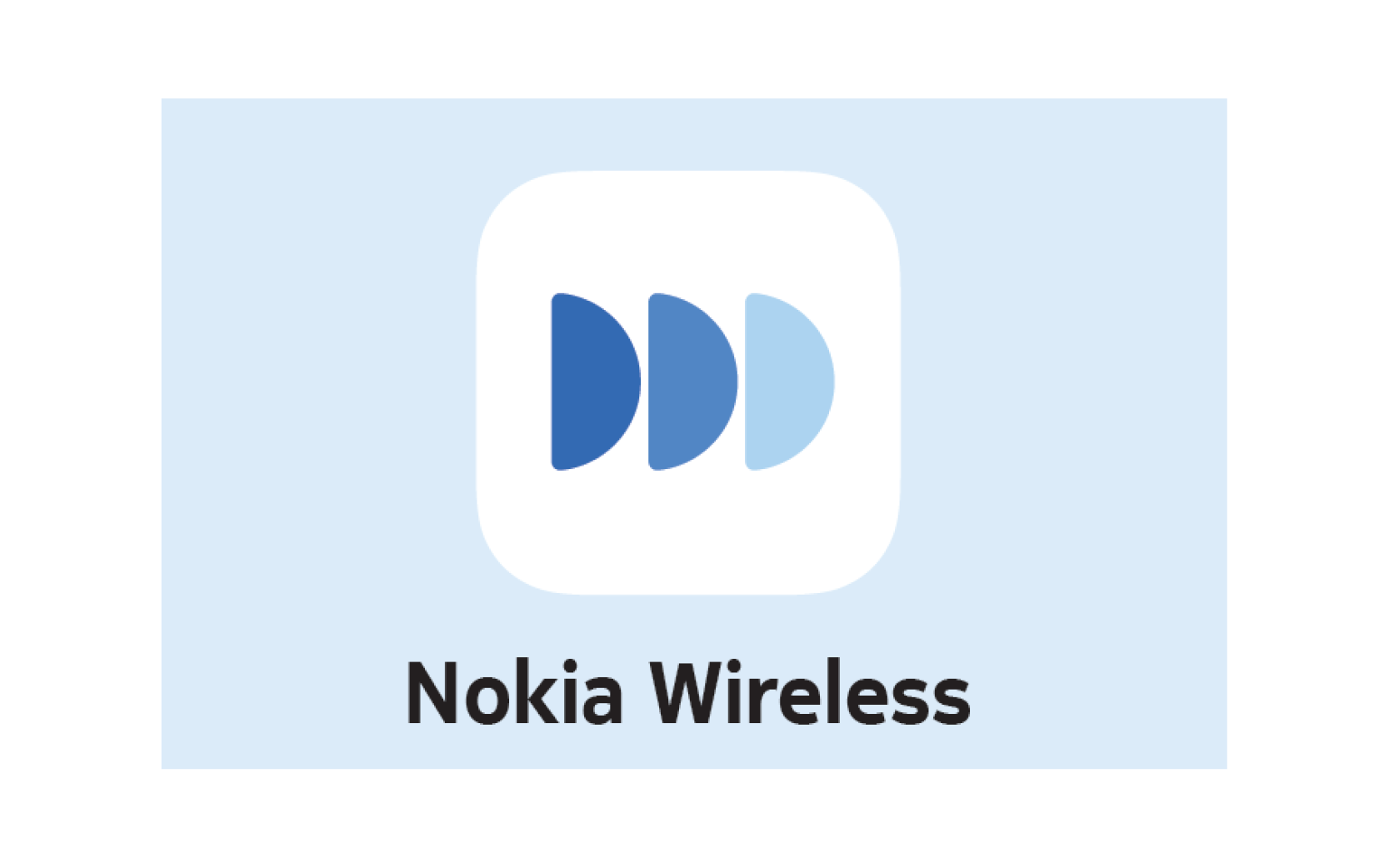
Du må ha Nokia Wireless-appen klar for å gjennomføre selvinstallasjonen.
Nokia Wireless kan du laste ned for Apple iOS og Android. Appen hjelper deg med å installere antennen, og gjør at du kan teste at signalet er bra.
Gå inn i Nokia Wireless-appen og følg stegene videre i appen. Etter at du har fulgt stegene i appen, og trykker på den blå knappen merket med “Finish Installation” i appen kan du komme tilbake til denne veiledningen og trykke “Jeg er klar for neste steg”.
7. Fest antenneholderen på yttervegg
Nå skal du feste antenneholderen på yttervegg som peker mot anbefalt retning.
Finn frem antenneholderen, og hold denne opp mot ytterveggen med metallklipsen i bunnen. Borr fire hull som passer med de fire hullene i midten av antenneholderen. Deretter kan du bruke de fire skruene som følger med i pakken til å feste antenneholderen på ytterveggen.
Etter at antenneholderen er festet så skal du sette antennen i antenneholderen. Skyv antennen inn i holderen med Nokia-logoen vendt ut fra vinduet. Den flate kabelen kan du føre inn gjennom vindusramme, eller du kan borre hull i veggen for å føre kabelen inn på innsiden av boligen.
Antennen er på plass, og du er klar for neste steg?
8. Koble til WiFi-utstyr
Nå er tiden inne for å koble til WiFi-utstyret ditt. Både en vanlig ruter, og mesh-system fungerer fint.
Koble til nettverkskabel i WiFi-utstyret
For å koble til WiFi-utstyret må du først koble til en nettverkskabel i internettporten på WiFi-utstyret. Internettporten er ofte merket med WAN eller Internet.
Koble til nettverkskabel i LAN på strømadapteret
Så kobler du samme nettverkskabel til i strømadapteret til antennen. Koble til nettverkskabelen i inngangen merket med LAN på antennen.
Nå skal WiFi-utstyret ditt få internett. Følg videre instruksjoner for ditt WiFi-utstyr for å koble til mobil og andre enheter på WiFi.
Trykk her for å se fremgangsmåte for TP-Link Deco X55 fra NextGenTel.
Trykk her for å se fremgangsmåte for Heimgard fra NextGenTel.
Nå er du i mål med denne veiledningen. Vi håper du blir fornøyd med internett fra NextGenTel! 🎉
1. Sjekk anbefalt retning
For å begynne selvinstallasjonen må du vite hvilket vindu du skal installere antennen på.
Vi har sendt deg en e-post som forklarer hva som er anbefalt retning for antennen når du skal installere den hjemme hos deg. Sjekk e-posten som heter “Takk for at du velger Trådløst Bredbånd fra NextGenTel” for å se din anbefalte retning.
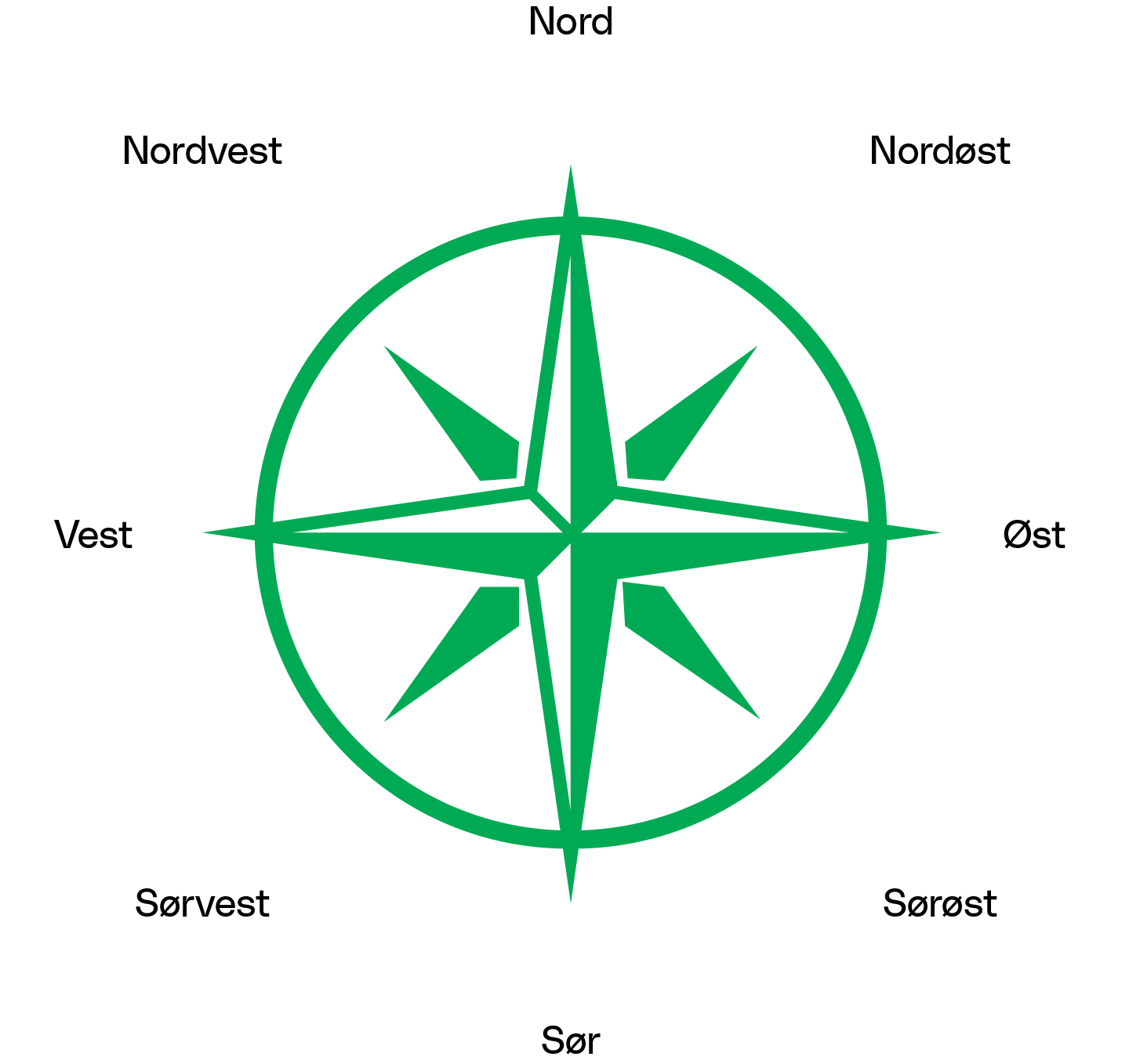
Dersom du er usikker på hva den anbefalte retningen betyr hjemme hos deg kan du bruke kompasset på mobilen din. (Har du ikke kompass på mobilen din? Da kan du laste det ned for Apple iOS eller Android)
Har du funnet et vindu som peker mot anbefalt retning, og er klar for neste steg?
2. Bli kjent med utstyret i pakken
Nå er tiden inne for å ta frem pakken som du har fått fra oss. Pakk opp, og gjør deg kjent med de forskjellige delene før du går videre med selvinstallasjonen.
Dette er innholdet i pakken:
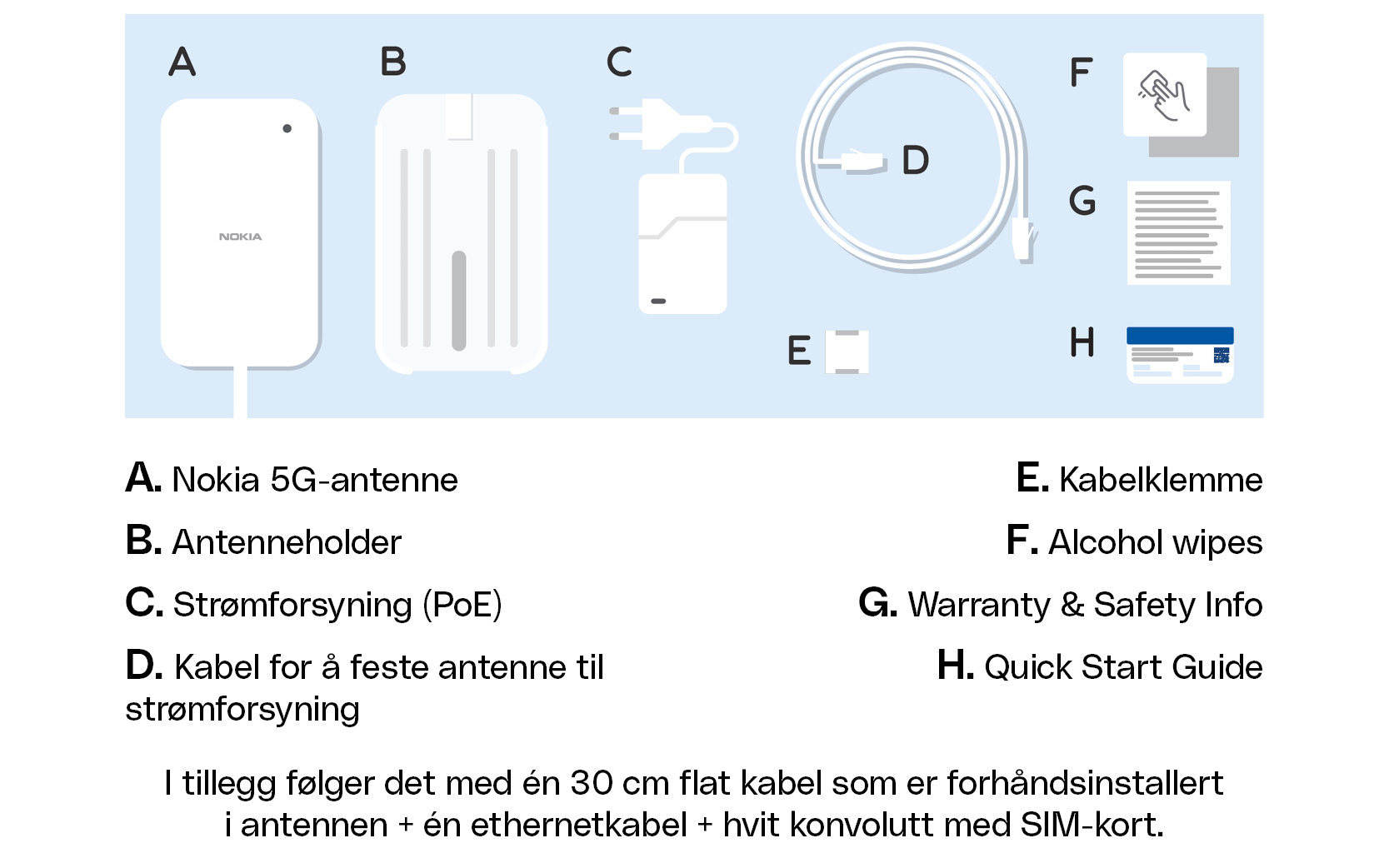
Har du blitt kjent med utstyret og er klar for å gå videre? 👇
3. Sjekk at SIM-kortet er aktivert
Antennen trenger et SIM-kort for å få signal fra mobilnettet. Du finner SIM-kortet i en hvit konvolutt i pakken du fikk fra oss.
SIM-kortet må være aktivert for at du skal kunne bruke tjenesten. I e-postene du har fått fra oss står det informasjon om når SIM-kortet blir aktivert, eller om du må aktivere dette på egen hånd.
For å aktivere SIM-kortet nå kan du sende SMS med kodeord aktiver til 2077. Da vil SIM-kortet bli aktivert i løpet av noen få minutter. (Husk at tjenesten da vil starte, og du blir fakturert fra datoen SIM-kortet ble aktivert).
Er SIM-kortet aktivt, og du er klar for neste steg? 👇
4. Sett inn SIM-kortet i antennen
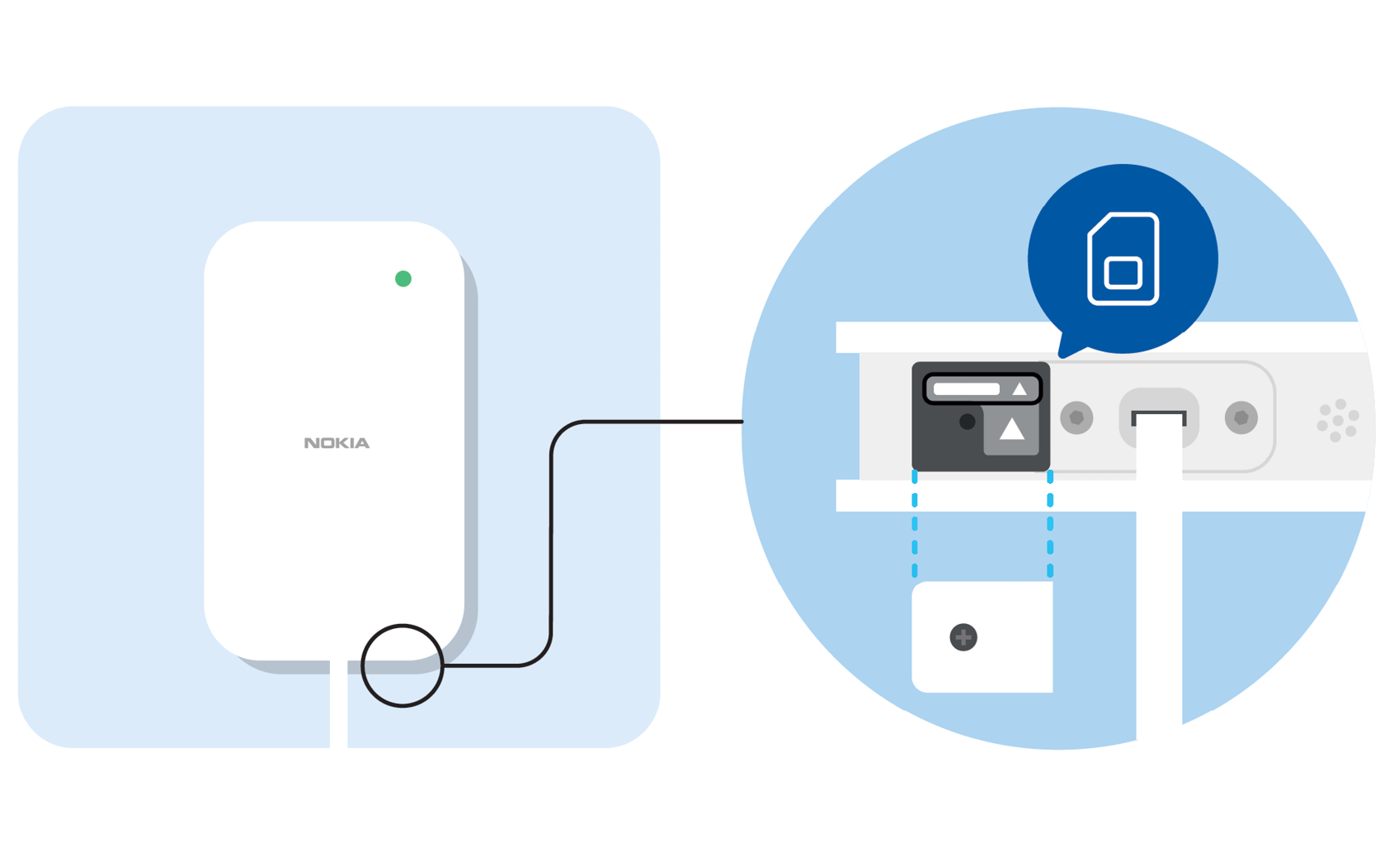
Start med å åpne esken som er merket med Nokia og FastMile 5G Receiver. Ta ut den hvite Nokia-antennen. Finn frem en skrutrekker og bruk det til å løsne skruene på lokket som passer på SIM-kortet. Lokket finner du på undersiden av Nokia-antennen.
Når lokket er løsnet tar du SIM-kortet og setter det inn i holderen. Trykk holderen forsiktig på plass i antennen før du skrur på igjen lokket med skrutrekkeren.
Har du fått SIM-kortet på plass i holderen, og er klar for neste steg?
5. Koble til strøm på antennen
Det neste du må gjøre er å koble til strøm på antennen. Finn frem den hvite strømforsyningen som hører til antennen.
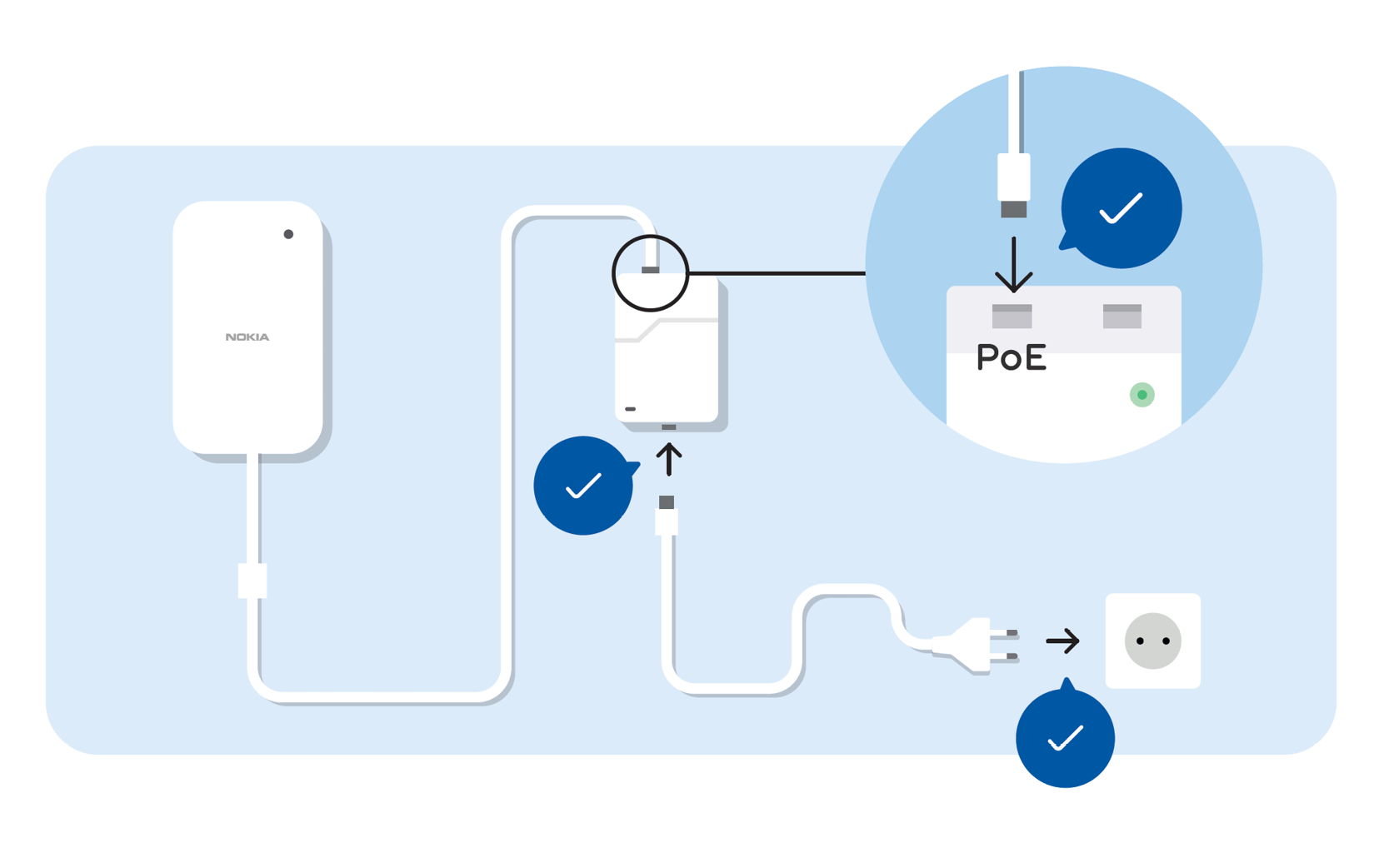
I antennen er det allerede festet en flat kabel med en hvit overgang. Ta den hvite kabelen som fulgte med i pakken, og koble den til i POE/WAN på den hvite overgangen. Motsatt ende av kabelen kobler du til i strømforsyningen på POE/WAN. Når du har koblet til i riktig port tar du strømforsyningen og kobler den til i et strømuttak.
Nå vil lampen på antenne blinke en stund. Det betyr at den starter opp. Etter at antennen får jobbet noen sekunder vil lampen vise en farge utifra kvaliteten på signalet.
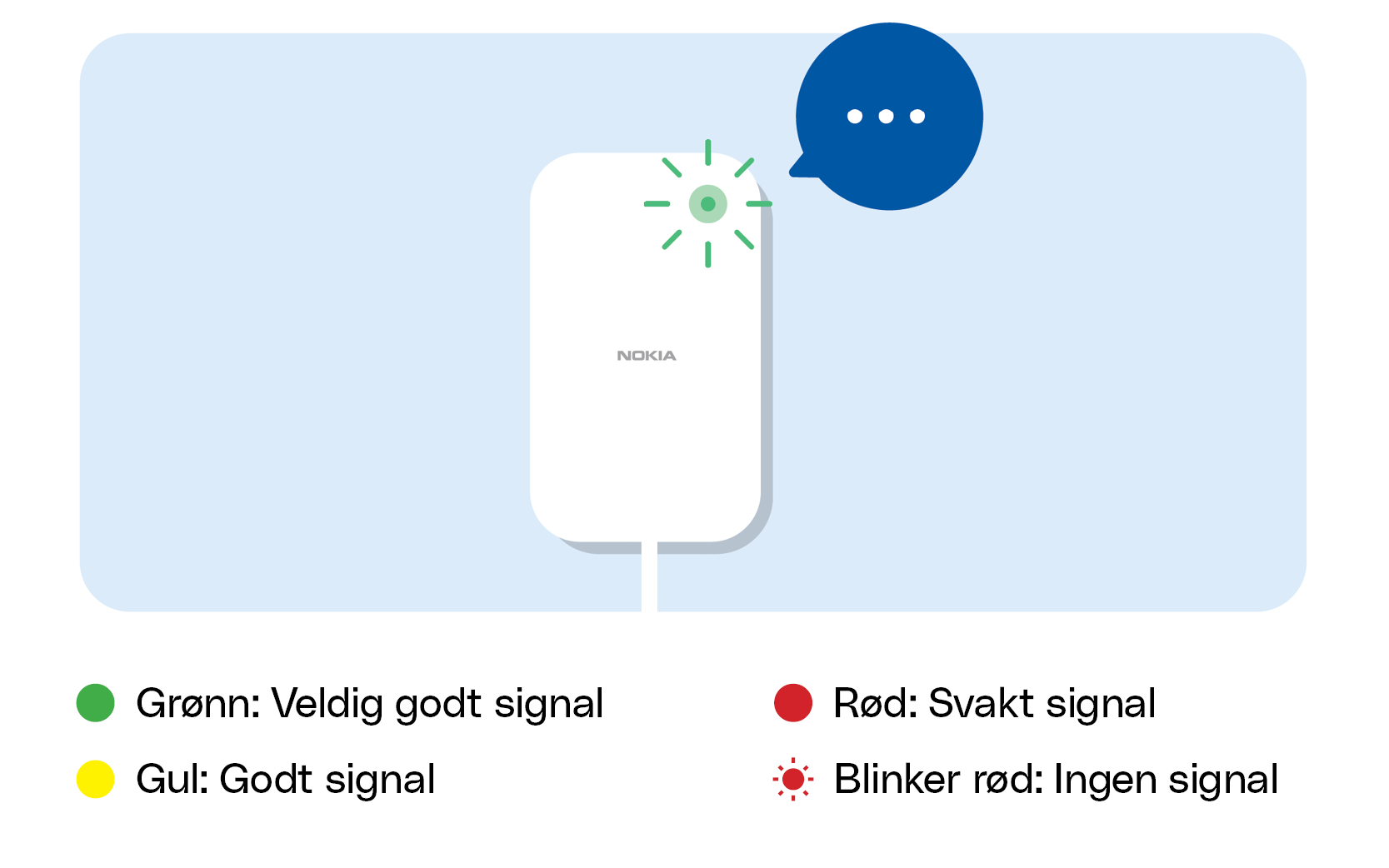
Antennen har startet opp, og du er klar for neste steg? 👇
6. Finn frem Nokia Wireless-appen
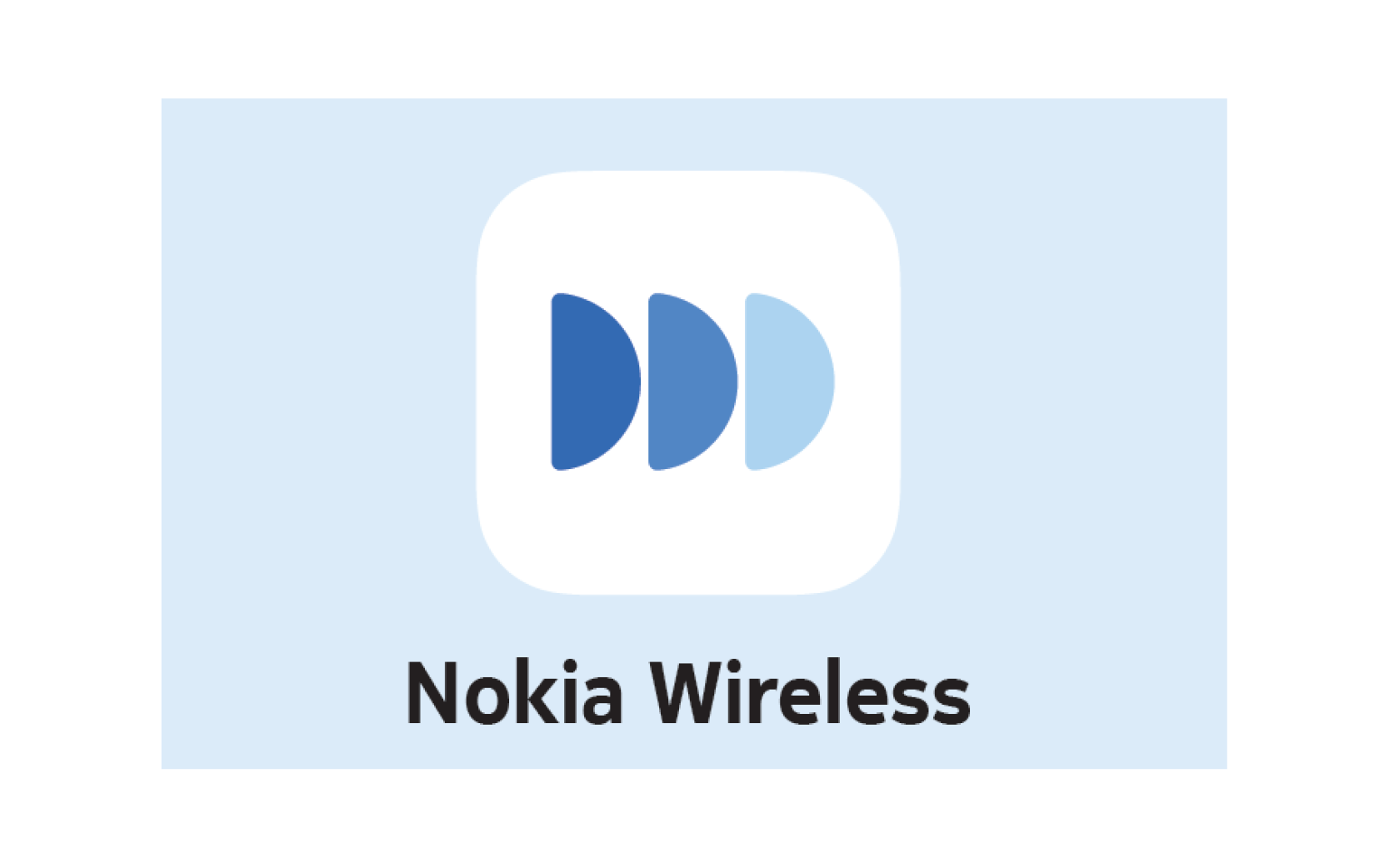
Du må ha Nokia Wireless-appen klar for å gjennomføre selvinstallasjonen.
Nokia Wireless kan du laste ned for Apple iOS og Android. Appen hjelper deg med å installere antennen, og gjør at du kan teste at signalet er bra.
Gå inn i Nokia Wireless-appen og følg stegene videre i appen. Etter at du har fulgt stegene i appen, og trykker på den blå knappen merket med “Finish Installation” i appen kan du komme tilbake til denne veiledningen og trykke “Jeg er klar for neste steg”.
7. Gjør klar vinduet og fest antenneholderen
Nå skal du gjøre vindusflaten klar. Den beste plasseringen av antennen er nærmt vindusrammen slik at den flate hvite kabelen rekker inn gjennom vindusrammen.
Gjør overflaten på vinduet ren, og tørk av. Flaten må være ren og tørr før du går videre med selvinstallasjonen.

Nå skal du feste antenneholderen på vinduet. Finn frem antenneholderen, og ta bort beskyttelsesplasten på baksiden av antenneholderen.
Plasser antenneholderen på vinduet, med metallklipsen i bunnen. Hold et jevnt trykk på antenneholderen mot vinduet i 30 sekunder. Dette gir limen på antenneholderen god tid til å feste seg skikkelig.
Etter at antenneholderen er festet så skal du sette antennen i antenneholderen. Skyv antennen inn i holderen med Nokia-logoen vendt ut fra vinduet. Den flate kabelen fører du under vindusrammen og fester den med kabelklemmen i vindusrammen. Etter dette er gjort kan du lukke vinduet forsiktig slik at kabelen ikke blir skadet.
Antennen er på plass, og du er klar for neste steg?
8. Koble til WiFi-utstyr
Nå er tiden inne for å koble til WiFi-utstyret ditt. Både en vanlig ruter, og mesh-system fungerer fint.
Koble til nettverkskabel i WiFi-utstyret
For å koble til WiFi-utstyret må du først koble til en nettverkskabel i internettporten på WiFi-utstyret. Internettporten er ofte merket med WAN eller Internet.
Koble til nettverkskabel i LAN på strømadapteret
Så kobler du samme nettverkskabel til i strømadapteret til antennen. Koble til nettverkskabelen i inngangen merket med LAN på antennen.
Nå skal WiFi-utstyret ditt få internett. Følg videre instruksjoner for ditt WiFi-utstyr for å koble til mobil og andre enheter på WiFi.
Trykk her for å se fremgangsmåte for TP-Link Deco X55 fra NextGenTel.
Trykk her for å se fremgangsmåte for Heimgard fra NextGenTel.
Nå er du i mål med denne veiledningen. Vi håper du blir fornøyd med internett fra NextGenTel! 🎉
Video - Kom i gang med TP-Link 5G antenne
Slik kommer du i gang med TP-link 5G antennen:
Video - Slik monterer du på vegg eller vindu - TP-Link 5G antenne
Slik monterer du på vegg eller vindu:
Video - Slik monterer du på stolpe - TP-Link 5G antenne
Slik monterer du på stolpe:
Ofte stilte spørsmål om selvinstallasjon
Hvor finner jeg SIM-kortet til antennen?
SIM-kortet ligger i en hvit konvolutt i pakken du har fått fra oss.
Når blir SIM-kortet aktivert?
Du kan velge en aktiveringsdato når du bestiller Trådløst Bredbånd med selvinstallasjon.
Vil du aktivere SIM-kortet selv?
For å aktivere SIM-kortet nå kan du sende SMS med kodeord aktiver til 2077. Da vil SIM-kortet bli aktivert i løpet av noen få minutter. (Husk at tjenesten da vil starte, og du blir fakturert fra datoen SIM-kortet ble aktivert).
Hva koster selvinstallasjon?
Selvinstallasjon er en kostnadsfri tjeneste som du kan bestille sammen med Trådløst Bredbånd.
Trenger jeg noe utstyr for å installere?
Ja, du trenger en skrutrekker for å sette inn SIM-kort, og vaskeartikler til vinduet dersom du skal installere antennen på et vindu.
Dersom du skal installere antennen på yttervegg anbefaler vi at du har bormaskin tilgjengelig for å feste antenneholderen på veggen.
Kan jeg flytte antennen?
Ja, du kan flytte antennen. Limen på baksiden av antenneholderen kan brukes på nyttt. Vask lett av med vann, og tørk av overflødig vann.
Husk at limen ikke er laget for å gjenbrukes mange ganger, og dersom du gjenbruker den vil den over tid miste kvalitet. Derfor anbefaler vi at du ikke flytter ofte på antennen ved bruk av limen på antenneholderen.